Page 1
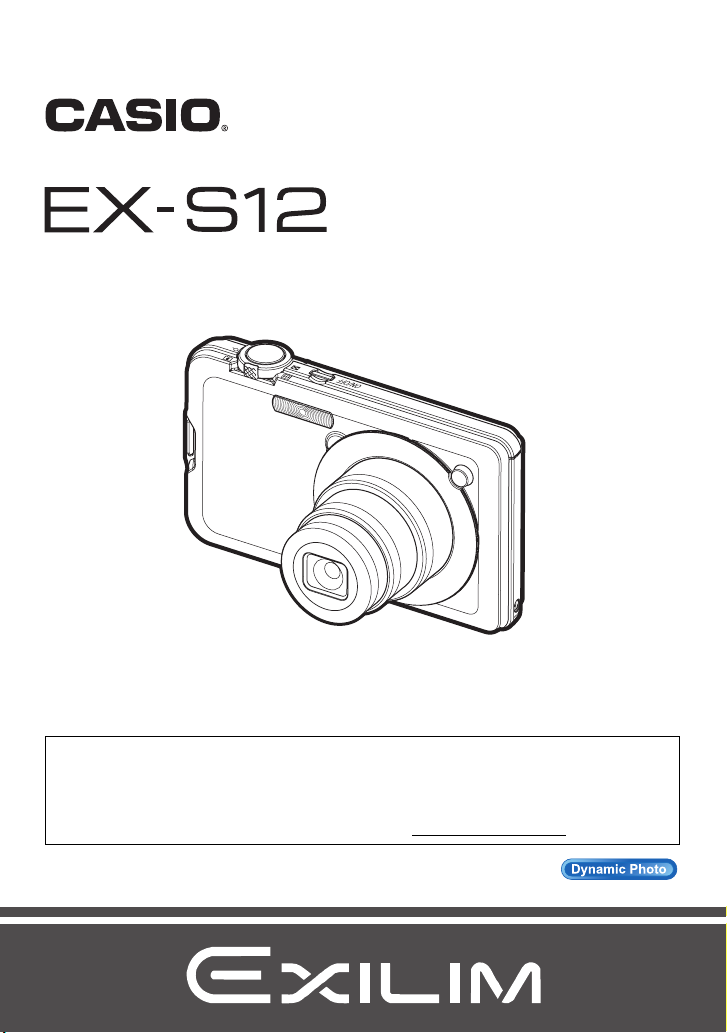
数码相机
用户说明书
Ck
感谢您购买本CASIO产品。
• 使用前,请务必阅读本用户说明书中的注意事项。
• 将用户说明书放置于安全处,以备后用。
• 有关本产品的最新信息,请访问EXILIM官方网站http://www.exilim.com/
若要转到“充分运用Dynamic Photo”,请单击此处!
1
Page 2
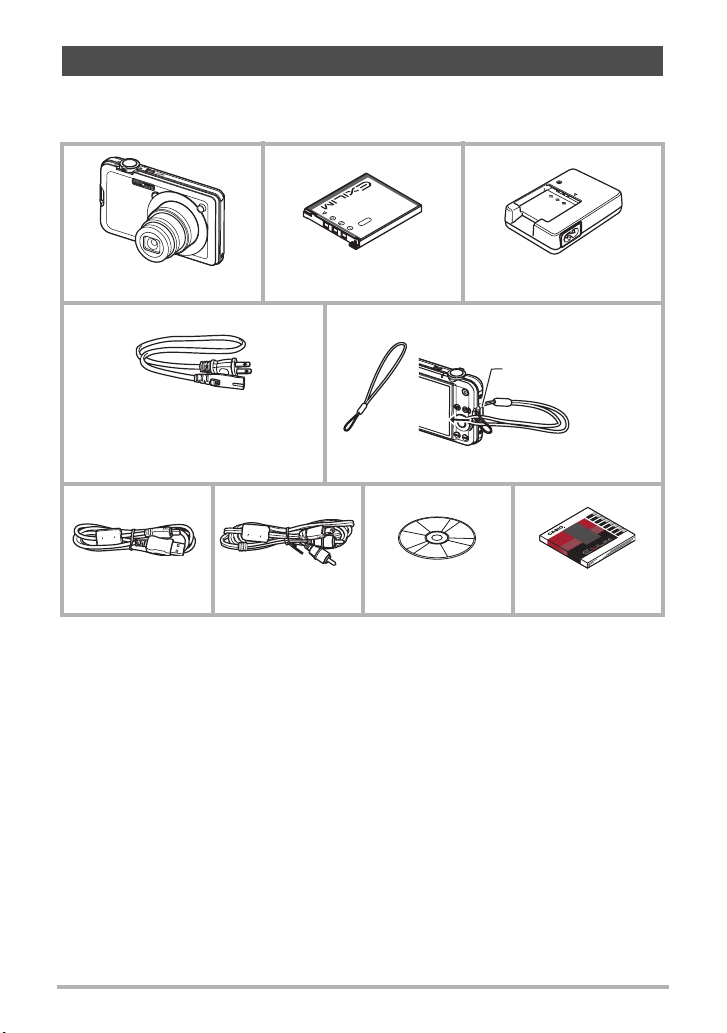
打开包装
打开相机包装时,请进行检查,确认下列物品是否齐全。如果缺少物品,请与原零售
商联系。
数码相机 锂离子充电电池(NP-60) 充电器(BC-60L)
在相机上安装配带
在该处安装配带。
* 电源线插头的形状因国家或地区而
异。
电源线 配带
USB电缆 AV电缆 CD-ROM 基础指南
2
Page 3

请先阅读本节!
• 本说明书及所附带基础指南的内容如有变更,恕不另行通知。
• 本说明书的内容在编写过程的每个步骤中均经过检查。如发现任何疑问或错误等,
请随时与本公司联系。
• 禁止复制本用户说明书的部分或全部内容。根据版权法,除用户个人使用外,未经
CASIO COMPUTER CO., LTD.许可,禁止将本说明书的内容用于任何其他用途。
• 对于因本产品的使用或故障而使用户或任何第三方遭受的任何损坏或损失,CASIO
COMPUTER CO., LTD.概不负责。
• 对于因使用Photo Transport,YouTube Uploader for CASIO或CASIO DATA
TRANSPORT而使用户或任何第三方遭受的任何损坏或损失,CASIO COMPUTER CO.,
LTD.概不负责。
• 对于因故障、修理、或任何其他原因而导致存储器内容丢失所造成的任何损坏或损
失,CASIO COMPUTER CO., LTD.概不负责。
• 请注意,本用户说明书中表示的示例画面和产品图示可能与相机的实际画面和配置
略有不同。
LCD板
显示屏的液晶板采用高精度技术,像素合格率达99.99%以上。也就是说,极少数像素
可能不亮或一直保持点亮状态。这是由液晶板的特性造成的,并不代表故障。
试拍几幅影像
在拍摄最终影像之前,请进行试拍以确认相机可以正常拍摄。
3
Page 4
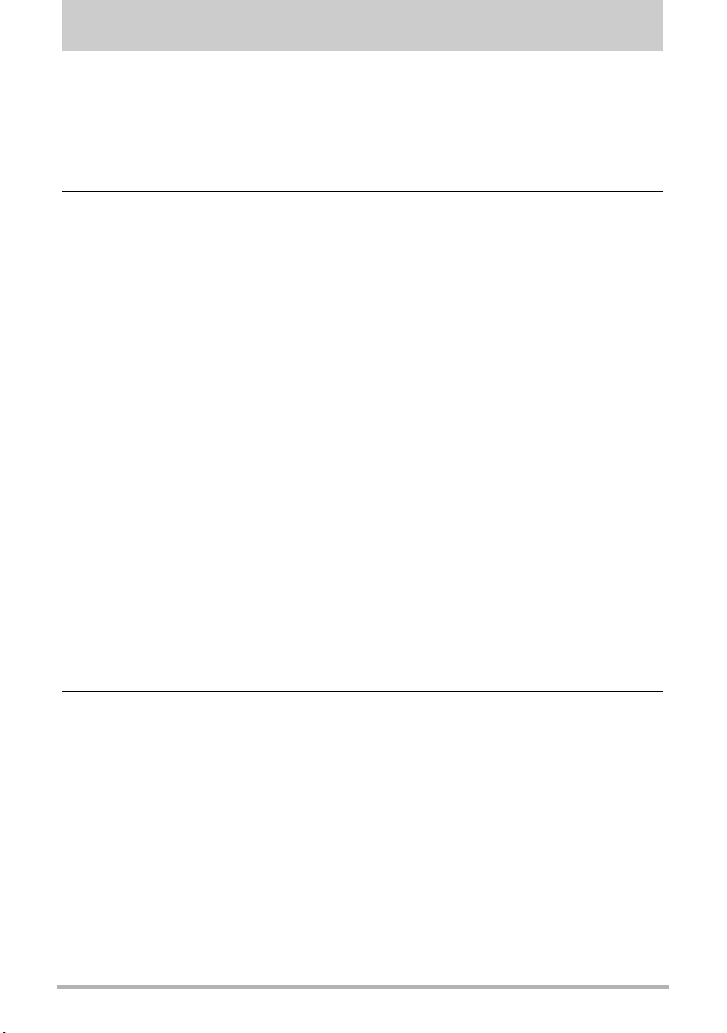
目录
打开包装. . . . . . . . . . . . . . . . . . . . . . . . . . . . . . . . . . . . . . . . . . . . . . . . . . . . . . . . .2
请先阅读本节! . . . . . . . . . . . . . . . . . . . . . . . . . . . . . . . . . . . . . . . . . . . . . . . . . . .3
一般指南. . . . . . . . . . . . . . . . . . . . . . . . . . . . . . . . . . . . . . . . . . . . . . . . . . . . . . . . .9
显示屏内容 . . . . . . . . . . . . . . . . . . . . . . . . . . . . . . . . . . . . . . . . . . . . . . . . . . . . . .10
❚❙
快速入门基础 13
什么是数码相机? . . . . . . . . . . . . . . . . . . . . . . . . . . . . . . . . . . . . . . . . . . . . . . . .13
CASIO相机的用途是什么 . . . . . . . . . . . . . . . . . . . . . . . . . . . . . . . . . . . . . . . . . . .14
使用前,请先对电池充电。. . . . . . . . . . . . . . . . . . . . . . . . . . . . . . . . . . . . . . . . . .15
❚
对电池充电 . . . . . . . . . . . . . . . . . . . . . . . . . . . . . . . . . . . . . . . . . . . . . . . . . . . . . . . .15
❚
装入电池 . . . . . . . . . . . . . . . . . . . . . . . . . . . . . . . . . . . . . . . . . . . . . . . . . . . . . . . . . .17
初次打开相机时配置基本设定 . . . . . . . . . . . . . . . . . . . . . . . . . . . . . . . . . . . . . . .19
准备存储卡 . . . . . . . . . . . . . . . . . . . . . . . . . . . . . . . . . . . . . . . . . . . . . . . . . . . . . .20
❚
支持的存储卡 . . . . . . . . . . . . . . . . . . . . . . . . . . . . . . . . . . . . . . . . . . . . . . . . . . . . . . 20
❚
装入存储卡 . . . . . . . . . . . . . . . . . . . . . . . . . . . . . . . . . . . . . . . . . . . . . . . . . . . . . . . .21
❚
格式化(初始化)新存储卡 . . . . . . . . . . . . . . . . . . . . . . . . . . . . . . . . . . . . . . . . . . . .22
打开和关闭相机 . . . . . . . . . . . . . . . . . . . . . . . . . . . . . . . . . . . . . . . . . . . . . . . . . .23
❚
打开电源 . . . . . . . . . . . . . . . . . . . . . . . . . . . . . . . . . . . . . . . . . . . . . . . . . . . . . . . . . .23
❚
关闭相机电源 . . . . . . . . . . . . . . . . . . . . . . . . . . . . . . . . . . . . . . . . . . . . . . . . . . . . . . 23
拍摄快照. . . . . . . . . . . . . . . . . . . . . . . . . . . . . . . . . . . . . . . . . . . . . . . . . . . . . . . .24
正确握持相机 . . . . . . . . . . . . . . . . . . . . . . . . . . . . . . . . . . . . . . . . . . . . . . . . . . . .27
查看快照. . . . . . . . . . . . . . . . . . . . . . . . . . . . . . . . . . . . . . . . . . . . . . . . . . . . . . . .28
删除影像. . . . . . . . . . . . . . . . . . . . . . . . . . . . . . . . . . . . . . . . . . . . . . . . . . . . . . . .29
❚
删除单个文件 . . . . . . . . . . . . . . . . . . . . . . . . . . . . . . . . . . . . . . . . . . . . . . . . . . . . . . 29
❚
删除所有文件 . . . . . . . . . . . . . . . . . . . . . . . . . . . . . . . . . . . . . . . . . . . . . . . . . . . . . . 29
快照拍摄注意事项 . . . . . . . . . . . . . . . . . . . . . . . . . . . . . . . . . . . . . . . . . . . . . . . .30
❚
自动聚焦限制 . . . . . . . . . . . . . . . . . . . . . . . . . . . . . . . . . . . . . . . . . . . . . . . . . . . . . . 30
❚❙
快照指南 31
使用操作板 . . . . . . . . . . . . . . . . . . . . . . . . . . . . . . . . . . . . . . . . . . . . . . . . . . . . . .31
❚
指定操作板项目. . . . . . . . . . . . . . . . . . . . . . . . . . . . . . . . . . . . . . . . . . . . . . . . . . . . .32
更改影像尺寸 . . . . . . . . . . . . . . . . . . . . . . . . . . . . . . . . . . . . . . . . . . .(尺寸) . . .33
使用闪光灯 . . . . . . . . . . . . . . . . . . . . . . . . . . . . . . . . . . . . . . . . . . .(闪光灯) . . .36
指定自动聚焦区域 . . . . . . . . . . . . . . . . . . . . . . . . . . . . . . . . . . . . . . (AF区) . . .38
优化影像亮度 . . . . . . . . . . . . . . . . . . . . . . . . . . . . . . . . . . . . . . .(照明效果) . . .39
使用连拍方式 . . . . . . . . . . . . . . . . . . . . . . . . . . . . . . . . . . . . . . . . . . .(连拍) . . .40
❚
指定连拍影像的保存方法 . . . . . . . . . . . . . . . . . . . . . . . . . . . . . . . . . . . . . . . . . . . . .41
使用人脸检测 . . . . . . . . . . . . . . . . . . . . . . . . . . . . . . . . . . . . . . .(人脸检测) . . .43
使用美颜方式拍摄 . . . . . . . . . . . . . . . . . . . . . . . . . . . . . . . . . . . . . . .(美颜) . . .45
校正影像亮度 . . . . . . . . . . . . . . . . . . . . . . . . . . . . . . . . . . . . . . . . .(EV平移) . . .46
更改操作板日期/时间样式 . . . . . . . . . . . . . . . . . . . . . . . . . . . . . . . . . . . . . . . . . .47
4
目录
Page 5
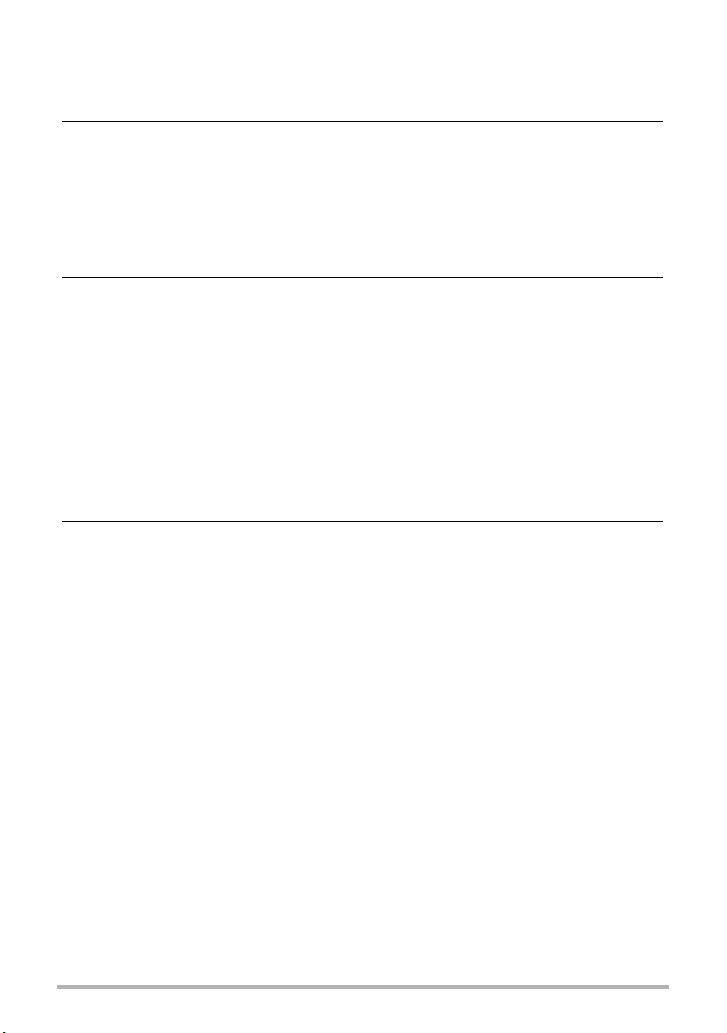
变焦拍摄. . . . . . . . . . . . . . . . . . . . . . . . . . . . . . . . . . . . . . . . . . . . . . . . . . . . . . . .47
❚
光学变焦及数字变焦切换点 . . . . . . . . . . . . . . . . . . . . . . . . . . . . . . . . . . . . . . . . . . .48
❚❙
拍摄动画影像并录音 50
拍摄动画. . . . . . . . . . . . . . . . . . . . . . . . . . . . . . . . . . . . . . . . . . . . . . . . . . . . . . . .50
使用预先记录动画 . . . . . . . . . . . . . . . . . . . . . . . . . . . . . . . . . . . . . . . . . . . . . . . .52
在拍摄动画时拍摄快照 . . . . . . . . . . . . . . . . . . . . . . . . . . . . . . . . . . . . . . . . . . . .53
仅录制声音 . . . . . . . . . . . . . . . . . . . . . . . . . . . . . . . . . . . . . . . . . . . . .(录音) . . .53
❚
播放录音 . . . . . . . . . . . . . . . . . . . . . . . . . . . . . . . . . . . . . . . . . . . . . . . . . . . . . . . . . .54
❚❙
使用BEST SHOT 55
什么是BEST SHOT?. . . . . . . . . . . . . . . . . . . . . . . . . . . . . . . . . . . . . . . . . . . . . . .55
❚
某些示范场景 . . . . . . . . . . . . . . . . . . . . . . . . . . . . . . . . . . . . . . . . . . . . . . . . . . . . . . 55
用BEST SHOT拍摄影像 . . . . . . . . . . . . . . . . . . . . . . . . . . . . . . . . . . . . . . . . . . . . .55
❚
创建自己的BEST SHOT设定 . . . . . . . . . . . . . . . . . . . . . . . . . . . . . . . . . . . . . . . . . . . 58
用AUTO BEST SHOT拍摄 . . . . . . . . . . . . . . . . . . . . . . . . . . . . . . . . . . . . . . . . . . .59
拍摄ID照片 . . . . . . . . . . . . . . . . . . . . . . . . . . . . . . . . . . . . . . . . . . . . . . . . . . . . . .60
拍摄名片及文档的影像 . . . . . . . . . . . . . . . . . . . . . . . . . . . . . . . . . . . . . . . . . . . .61
拍摄自拍像 . . . . . . . . . . . . . . . . . . . . . . . . . . . . . . . . . . . . . . . . . . . . . . . . . . . . . .62
分离移动对象 . . . . . . . . . . . . . . . . . . . . . . . . . . . . . . . . . . . (连拍影像合成) . . .63
❚❙
高级设定 64
使用画面选单 . . . . . . . . . . . . . . . . . . . . . . . . . . . . . . . . . . . . . . . . . . . . . . . . . . . .64
拍摄方式设定 . . . . . . . . . . . . . . . . . . . . . . . . . . . . . . . . . . . . . . .(拍摄设定) . . .66
❚
选择聚焦方式 . . . . . . . . . . . . . . . . . . . . . . . . . . . . . . . . . . . . . . . .(聚焦方式). . . .66
❚
使用连拍方式 . . . . . . . . . . . . . . . . . . . . . . . . . . . . . . . . . . . . . . . . . . . .(连拍). . . .69
❚
使用自拍定时器. . . . . . . . . . . . . . . . . . . . . . . . . . . . . . . . . . . . .(自拍定时器). . . .70
❚
使用自动快门 . . . . . . . . . . . . . . . . . . . . . . . . . . . . . . . . . . . . . . . .(自动快门). . . .71
❚
使用人脸检测拍摄. . . . . . . . . . . . . . . . . . . . . . . . . . . . . . . . . . . . .(人脸检测). . . .75
❚
减少相机和对象移动的影响 . . . . . . . . . . . . . . . . . . . . . . . . . . . . . . . .(防颤). . . . 75
❚
指定自动聚焦区域. . . . . . . . . . . . . . . . . . . . . . . . . . . . . . . . . . . . . . . . (AF区). . . .76
❚
使用自动聚焦辅助光 . . . . . . . . . . . . . . . . . . . . . . . . . . . . . . . . . . (AF辅助光). . . .76
❚
更改聚焦框形状. . . . . . . . . . . . . . . . . . . . . . . . . . . . . . . . . . . . . . . . .(聚焦框). . . .77
❚
打开或关闭数字变焦 . . . . . . . . . . . . . . . . . . . . . . . . . . . . . . . . . . .(数字变焦). . . .78
❚
指定[4]和[6]键的功能. . . . . . . . . . . . . . . . . . . . . . . . . . . . . . . . .(左/右键). . . . 78
❚
使用高速快门拍摄. . . . . . . . . . . . . . . . . . . . . . . . . . . . . . . . . . . . .(高速快门). . . .79
❚
显示画面格栅 . . . . . . . . . . . . . . . . . . . . . . . . . . . . . . . . . . . . . . . .(画面格栅). . . .80
❚
启用影像检视 . . . . . . . . . . . . . . . . . . . . . . . . . . . . . . . . . . . . . . . . . . . .(检视). . . .80
❚
使用图标帮助 . . . . . . . . . . . . . . . . . . . . . . . . . . . . . . . . . . . . . . . .(图标帮助). . . .80
❚
配置开机缺省设定. . . . . . . . . . . . . . . . . . . . . . . . . . . . . . . . . . . . .(保存设定). . . .81
影像质量设定 . . . . . . . . . . . . . . . . . . . . . . . . . . . . . . . . . . . . . . . . . . .(像质) . . .82
❚
指定快照尺寸 . . . . . . . . . . . . . . . . . . . . . . . . . . . . . . . . . . . . . . . . . . . .(尺寸). . . .82
❚
指定快照影像质量. . . . . . . . . . . . . . . . . . . . . . . . . . . . . . . . . .(像质(快照)). . . .82
5
目录
Page 6
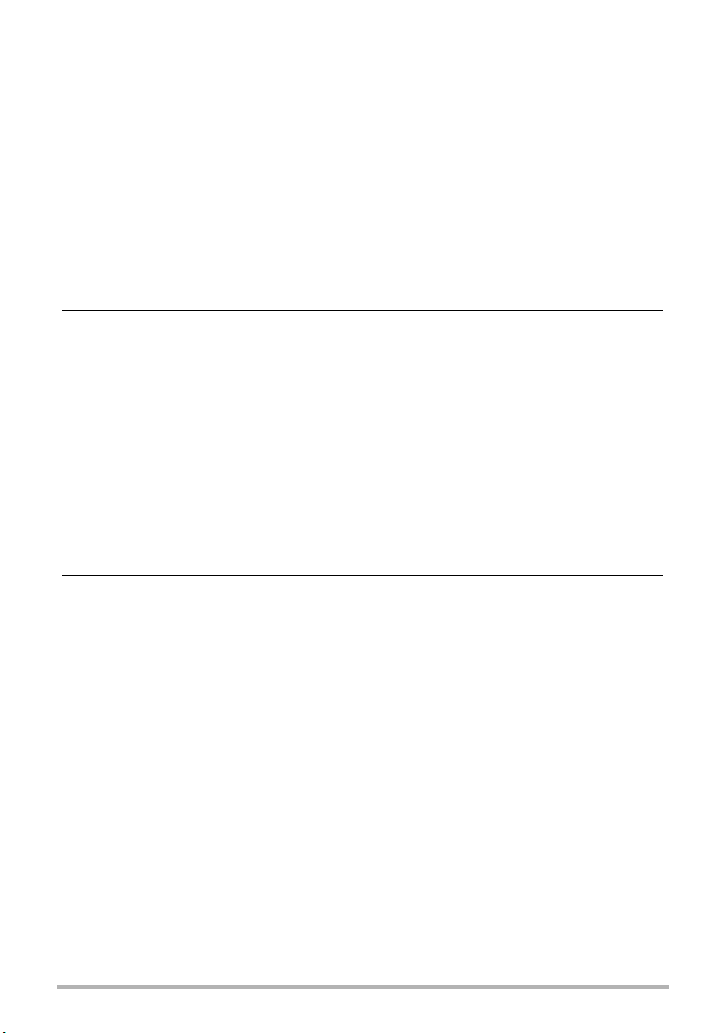
❚
指定动画影像质量. . . . . . . . . . . . . . . . . . . . . . . . . . . . . . . . . .(像质(动画)). . . .83
❚
校正影像亮度 . . . . . . . . . . . . . . . . . . . . . . . . . . . . . . . . . . . . . . . . . (EV平移). . . .83
❚
调节白平衡 . . . . . . . . . . . . . . . . . . . . . . . . . . . . . . . . . . . . . . . . . . . .(白平衡). . . . 84
❚
指定ISO敏感度 . . . . . . . . . . . . . . . . . . . . . . . . . . . . . . . . . . . . . . . . . . . (ISO). . . .85
❚
指定测光方式 . . . . . . . . . . . . . . . . . . . . . . . . . . . . . . . . . . . . . . . .(测光方式). . . .86
❚
优化影像亮度 . . . . . . . . . . . . . . . . . . . . . . . . . . . . . . . . . . . . . . . .(照明效果). . . .86
❚
使用内藏的颜色过滤 . . . . . . . . . . . . . . . . . . . . . . . . . . . . . . . . . . .(颜色过滤). . . .87
❚
调节影像的锐度. . . . . . . . . . . . . . . . . . . . . . . . . . . . . . . . . . . . . . . . . . .(锐度). . . . 87
❚
调节色饱和度 . . . . . . . . . . . . . . . . . . . . . . . . . . . . . . . . . . . . . . . . . .(饱和度). . . .87
❚
调节影像的对比度. . . . . . . . . . . . . . . . . . . . . . . . . . . . . . . . . . . . . . .(对比度). . . .87
❚
指定闪光强度 . . . . . . . . . . . . . . . . . . . . . . . . . . . . . . . . . . . . . . . .(闪光强度). . . .87
❚❙
查看快照和动画 88
查看快照. . . . . . . . . . . . . . . . . . . . . . . . . . . . . . . . . . . . . . . . . . . . . . . . . . . . . . . .88
查看动画. . . . . . . . . . . . . . . . . . . . . . . . . . . . . . . . . . . . . . . . . . . . . . . . . . . . . . . .88
查看连拍影像 . . . . . . . . . . . . . . . . . . . . . . . . . . . . . . . . . . . . . . . . . . . . . . . . . . . .89
❚
删除连拍影像 . . . . . . . . . . . . . . . . . . . . . . . . . . . . . . . . . . . . . . . . . . . . . . . . . . . . . . 90
❚
拆分连拍组 . . . . . . . . . . . . . . . . . . . . . . . . . . . . . . . . . . . . . . . . . . . . . . . . . . . . . . . .91
放大画面影像 . . . . . . . . . . . . . . . . . . . . . . . . . . . . . . . . . . . . . . . . . . . . . . . . . . . .92
显示影像选单 . . . . . . . . . . . . . . . . . . . . . . . . . . . . . . . . . . . . . . . . . . . . . . . . . . . .93
在日历画面中显示影像 . . . . . . . . . . . . . . . . . . . . . . . . . . . . . . . . . . . . . . . . . . . .93
在电视机屏幕上查看快照和动画 . . . . . . . . . . . . . . . . . . . . . . . . . . . . . . . . . . . . .94
使用影像轮盘 . . . . . . . . . . . . . . . . . . . . . . . . . . . . . . . . . . . . . . . . . . . . . . . . . . . .96
❚❙
其他播放功能 (显示) 97
在相机上播放幻灯片 . . . . . . . . . . . . . . . . . . . . . . . . . . . . . . . . . . .(幻灯片) . . .97
❚
将电脑上的音乐保存到相机存储器 . . . . . . . . . . . . . . . . . . . . . . . . . . . . . . . . . . . . .98
用版面打印编排快照版面. . . . . . . . . . . . . . . . . . . . . . . . . . . . . .(版面打印) . .100
创建动画帧的快照 . . . . . . . . . . . . . . . . . . . . . . . . . . . . . .(MOTION PRINT) . .101
在相机上编辑动画 . . . . . . . . . . . . . . . . . . . . . . . . . . . . . . . . . . .(动画编辑) . .102
优化影像亮度 . . . . . . . . . . . . . . . . . . . . . . . . . . . . . . . . . . . . . . .(照明效果) . .104
使用红眼修正 . . . . . . . . . . . . . . . . . . . . . . . . . . . . . . . . . . . . . . .(修正红眼) . .104
调节白平衡 . . . . . . . . . . . . . . . . . . . . . . . . . . . . . . . . . . . . . . . . . . .(白平衡) . .105
调节现有快照的亮度 . . . . . . . . . . . . . . . . . . . . . . . . . . . . . . . . . . . . .(亮度) . .106
梯形失真校正 . . . . . . . . . . . . . . . . . . . . . . . . . . . . . . . . . . . (梯形失真校正) . .106
使用色彩校正功能校正旧照片的色彩 . . . . . . . . . . . . . . . . . . . .(色彩校正) . .107
选择影像进行打印 . . . . . . . . . . . . . . . . . . . . . . . . . . . . . . . . . . (DPOF打印) . .108
防止删除文件 . . . . . . . . . . . . . . . . . . . . . . . . . . . . . . . . . . . . . . . . . . .(保护) . .108
编辑影像的日期和时间 . . . . . . . . . . . . . . . . . . . . . . . . . . . . .(日期/时间) . .109
旋转影像. . . . . . . . . . . . . . . . . . . . . . . . . . . . . . . . . . . . . . . . . . . . . . .(旋转) . .109
改变快照尺寸 . . . . . . . . . . . . . . . . . . . . . . . . . . . . . . . . . . . . . . .(尺寸变更) . .110
剪修快照. . . . . . . . . . . . . . . . . . . . . . . . . . . . . . . . . . . . . . . . . . . . . . .(裁剪) . .110
6
目录
Page 7
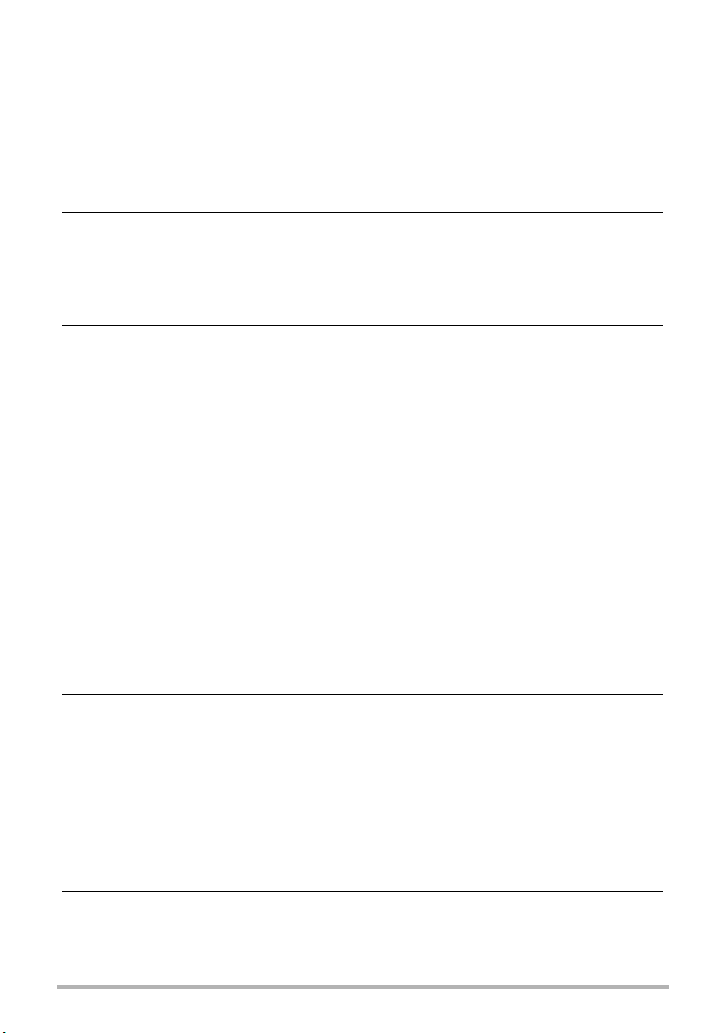
为快照配音 . . . . . . . . . . . . . . . . . . . . . . . . . . . . . . . . . . . . . . . . . . . . .(配音) . .111
❚
播放快照的声音. . . . . . . . . . . . . . . . . . . . . . . . . . . . . . . . . . . . . . . . . . . . . . . . . . . .112
复制文件. . . . . . . . . . . . . . . . . . . . . . . . . . . . . . . . . . . . . . . . . . . . . . .(复制) . .113
动态照片. . . . . . . . . . . . . . . . . . . . . . . . . . . . . . . . . . . . . . . . . 114
❚
创建要插入的主体影像 . . . . . . . . . . . . . . . . . . . . . . . . . . . . . . . . .(动态照片). . .114
❚
将主体插入背景影像 . . . . . . . . . . . . . . . . . . . . . . . . . . . . . . . . . . .(动态照片). . .116
❚❙
打印 117
打印快照. . . . . . . . . . . . . . . . . . . . . . . . . . . . . . . . . . . . . . . . . . . . . . . . . . . . . . .117
直接连接至PictBridge兼容打印机 . . . . . . . . . . . . . . . . . . . . . . . . . . . . . . . . . . .118
用DPOF指定要打印的影像和打印份数 . . . . . . . . . . . . . . . . . . . . . . . . . . . . . . .120
❚❙
将相机与电脑配合使用 123
使用电脑可以执行的操作... . . . . . . . . . . . . . . . . . . . . . . . . . . . . . . . . . . . . . . . .123
与Windows电脑搭配使用相机 . . . . . . . . . . . . . . . . . . . . . . . . . . . . . . . . . . . . . .124
❚
在电脑上查看和储存影像 . . . . . . . . . . . . . . . . . . . . . . . . . . . . . . . . . . . . . . . . . . . .125
❚
播放动画 . . . . . . . . . . . . . . . . . . . . . . . . . . . . . . . . . . . . . . . . . . . . . . . . . . . . . . . . .129
❚
向YouTube上传动画文件 . . . . . . . . . . . . . . . . . . . . . . . . . . . . . . . . . . . . . . . . . . . . .129
❚
将电脑上的音乐传输到相机存储器 . . . . . . . . . . . . . . . . . . . . . . . . . . . . . . . . . . . .131
❚
查看用户文档 . . . . . . . . . . . . . . . . . . . . . . . . . . . . . . . . . . . . . . . . (PDF文件). . .133
与Macintosh电脑搭配使用相机 . . . . . . . . . . . . . . . . . . . . . . . . . . . . . . . . . . . . .134
❚
将相机连接到电脑并保存文件 . . . . . . . . . . . . . . . . . . . . . . . . . . . . . . . . . . . . . . . .134
❚
在Macintosh电脑上自动传输影像并管理影像. . . . . . . . . . . . . . . . . . . . . . . . . . . . .137
❚
播放动画 . . . . . . . . . . . . . . . . . . . . . . . . . . . . . . . . . . . . . . . . . . . . . . . . . . . . . . . . .137
❚
查看用户文档 . . . . . . . . . . . . . . . . . . . . . . . . . . . . . . . . . . . . . . . . (PDF文件). . .138
使用Eye-Fi无线SD存储卡传输影像. . . . . . . . . . . . . . . . . . . . . . . . . .(Eye-Fi) . .139
文件和文件夹 . . . . . . . . . . . . . . . . . . . . . . . . . . . . . . . . . . . . . . . . . . . . . . . . . . .140
存储卡数据 . . . . . . . . . . . . . . . . . . . . . . . . . . . . . . . . . . . . . . . . . . . . . . . . . . . . .141
❚❙
将电脑上的文档数据传输到相机 143
向相机传输文档数据 . . . . . . . . . . . . . . . . . . . . . . . . . . . . . . . . . . . . . . . . . . . . .143
❚
从运行Windows的电脑上传输数据 . . . . . . . . . . . . . . . . . . . . . . . . . . . . . . . . . . . . .143
❚
从Macintosh上传输数据 . . . . . . . . . . . . . . . . . . . . . . . . . . . . . . . . . . . . . . . . . . . . .145
在相机上查看文档影像 . . . . . . . . . . . . . . . . . . . . . . . . . . . . . . . . . . . . . . . . . . .146
管理相机上的文档数据 . . . . . . . . . . . . . . . . . . . . . . . . . . . . . . . . . . . . . . . . . . .148
❚
保护文档数据 . . . . . . . . . . . . . . . . . . . . . . . . . . . . . . . . . . . . . . . . . . . . . . . . . . . . . 148
❚
删除文档数据 . . . . . . . . . . . . . . . . . . . . . . . . . . . . . . . . . . . . . . . . . . . . . . . . . . . . . 148
❚❙
其他设定 (设置) 150
拍摄方式操作板显示屏 . . . . . . . . . . . . . . . . . . . . . . . . . . . . . . (R操作板) . .150
选择显示方式画面版面 . . . . . . . . . . . . . . . . . . . . . . . . . . . . . . . . (P显示) . .151
调节显示屏的亮度 . . . . . . . . . . . . . . . . . . . . . . . . . . . . . . . . . . . . . . .(画面) . .152
7
目录
Page 8
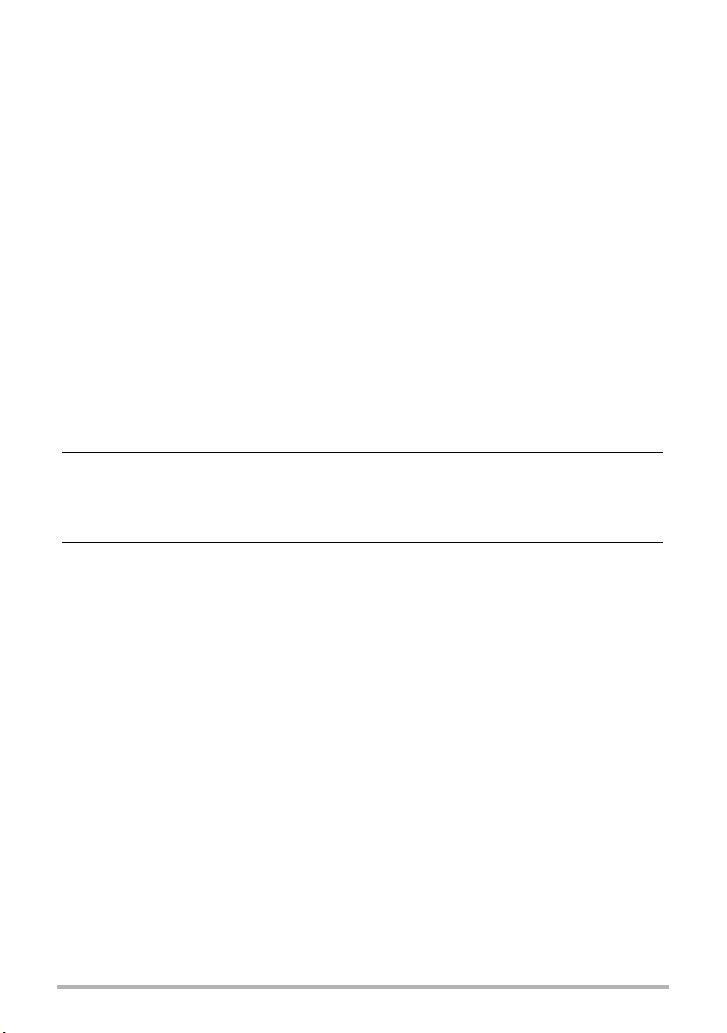
关闭Eye-Fi卡通信 . . . . . . . . . . . . . . . . . . . . . . . . . . . . . . . . . . . . . . .(Eye-Fi) . .152
配置相机的声音设定 . . . . . . . . . . . . . . . . . . . . . . . . . . . . . . . . . . .(操作音) . .153
配置启动影像 . . . . . . . . . . . . . . . . . . . . . . . . . . . . . . . . . . . . . . .(启动画面) . .153
指定文件名称序列号的生成规则 . . . . . . . . . . . . . . . . . . . . . . .(文件编号) . .154
配置世界时间设定 . . . . . . . . . . . . . . . . . . . . . . . . . . . . . . . . . . .(世界时间) . .155
时间印快照 . . . . . . . . . . . . . . . . . . . . . . . . . . . . . . . . . . . . . . . . . . .(时间印) . .156
设定相机的时钟设定 . . . . . . . . . . . . . . . . . . . . . . . . . . . . . . . . .(调节时间) . .156
指定日期样式 . . . . . . . . . . . . . . . . . . . . . . . . . . . . . . . . . . . . . . .(日期样式) . .157
更改显示语言 . . . . . . . . . . . . . . . . . . . . . . . . . . . . . . . . . . . . . . . (Language) . .157
指定初始的数据方式画面. . . . . . . . . . . . . . . . . . . . . . . . . . . . . .(查看数据) . .158
配置休眠状态设定 . . . . . . . . . . . . . . . . . . . . . . . . . . . . . . . . . . . . . . .(休眠) . .158
配置自动关机设定 . . . . . . . . . . . . . . . . . . . . . . . . . . . . . . . . . . .(自动关机) . .159
配置[r]和[p]设定. . . . . . . . . . . . . . . . . . . . . . . . . . . . . . . . (REC/PLAY) . .159
配置USB协议设定 . . . . . . . . . . . . . . . . . . . . . . . . . . . . . . . . . . . . . . . . (USB) . .160
选择画面宽高比和视频输出制式 . . . . . . . . . . . . . . . . . . . . . . . .(视频输出) . .160
格式化内藏存储器或存储卡 . . . . . . . . . . . . . . . . . . . . . . . . . . . . . .(格式化) . .161
将相机重设为初始出厂缺省设定 . . . . . . . . . . . . . . . . . . . . . . . . . . . .(复位) . .161
❚❙
配置显示屏设定 162
用屏幕上的直方图检查曝光 . . . . . . . . . . . . . . . . . . . . . . . . . . . . . . . . . . . . . . . .162
❚
如何使用直方图. . . . . . . . . . . . . . . . . . . . . . . . . . . . . . . . . . . . . . . . . . . . . . . . . . . .163
❚❙
附录 164
使用时的注意事项 . . . . . . . . . . . . . . . . . . . . . . . . . . . . . . . . . . . . . . . . . . . . . . .164
电源 . . . . . . . . . . . . . . . . . . . . . . . . . . . . . . . . . . . . . . . . . . . . . . . . . . . . . . . . . .172
❚
充电 . . . . . . . . . . . . . . . . . . . . . . . . . . . . . . . . . . . . . . . . . . . . . . . . . . . . . . . . . . . . .172
❚
更换电池 . . . . . . . . . . . . . . . . . . . . . . . . . . . . . . . . . . . . . . . . . . . . . . . . . . . . . . . . .172
❚
电池注意事项 . . . . . . . . . . . . . . . . . . . . . . . . . . . . . . . . . . . . . . . . . . . . . . . . . . . . . 173
❚
在其他国家使用相机 . . . . . . . . . . . . . . . . . . . . . . . . . . . . . . . . . . . . . . . . . . . . . . . .173
使用存储卡 . . . . . . . . . . . . . . . . . . . . . . . . . . . . . . . . . . . . . . . . . . . . . . . . . . . . .174
❚
更换存储卡 . . . . . . . . . . . . . . . . . . . . . . . . . . . . . . . . . . . . . . . . . . . . . . . . . . . . . . .174
附带软件的电脑系统要求. . . . . . . . . . . . . . . . . . . . . . . . . . . . . . . . . . . . . . . . . .176
复位初始缺省设定 . . . . . . . . . . . . . . . . . . . . . . . . . . . . . . . . . . . . . . . . . . . . . . .177
出现问题时.... . . . . . . . . . . . . . . . . . . . . . . . . . . . . . . . . . . . . . . . . . . . . . . . . . . .180
❚
故障排除 . . . . . . . . . . . . . . . . . . . . . . . . . . . . . . . . . . . . . . . . . . . . . . . . . . . . . . . . .180
❚
显示信息 . . . . . . . . . . . . . . . . . . . . . . . . . . . . . . . . . . . . . . . . . . . . . . . . . . . . . . . . .185
快照数量/动画拍摄时间/录音时间 . . . . . . . . . . . . . . . . . . . . . . . . . . . . . . . . . . .188
规格 . . . . . . . . . . . . . . . . . . . . . . . . . . . . . . . . . . . . . . . . . . . . . . . . . . . . . . . . . .190
8
目录
Page 9
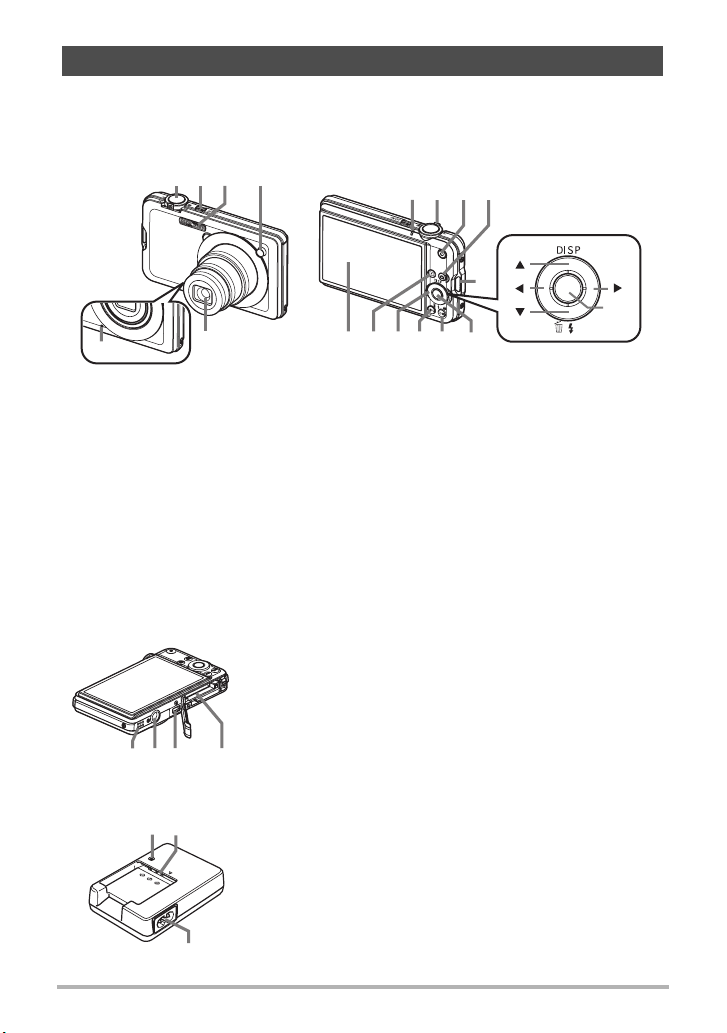
一般指南
括号内的数字代表各项目的说明页码。
. 相机
正面
21
6
快门钮(第24页)
1
[ON/OFF](电源)
2
(第23页)
闪光(第36页)
3
前灯(第27、70、76页)
4
镜头
5
麦克风(第51、111页)
6
后灯(第23、25、36页)
7
5
3
4
背面
变焦控制器
8
(第24、47、92、93页)
[0](动画)钮(第50页)
9
[r](拍摄)钮
bk
(第23、24页)
带孔(第2页)
bl
[SET]钮(第31页)
bm
[BS] (^) 钮(第55页)
bn
[MENU]钮(第64页)
bo
89bk7
[ ]
bl
[ ]
[ ]
bnbobpbqbr bm
控制钮
bp
([8][2][4][6])
(第31页)
[p](显示)钮
bq
(第23、28页)
显示屏(第10、162页)
br
[
SET
[ ]
]
底部
. 充电器
1
2
3
电池/存储卡槽(第17、21、172、174页)
bs
USB/AV端口(第94、118、125、134页)
bt
三脚架安装孔
ck
安装三脚架时,请使用该孔。
扬声器
cl
bsckcl bt
[CHARGE]灯
1
+-触点
2
交流电插孔
3
9
Page 10
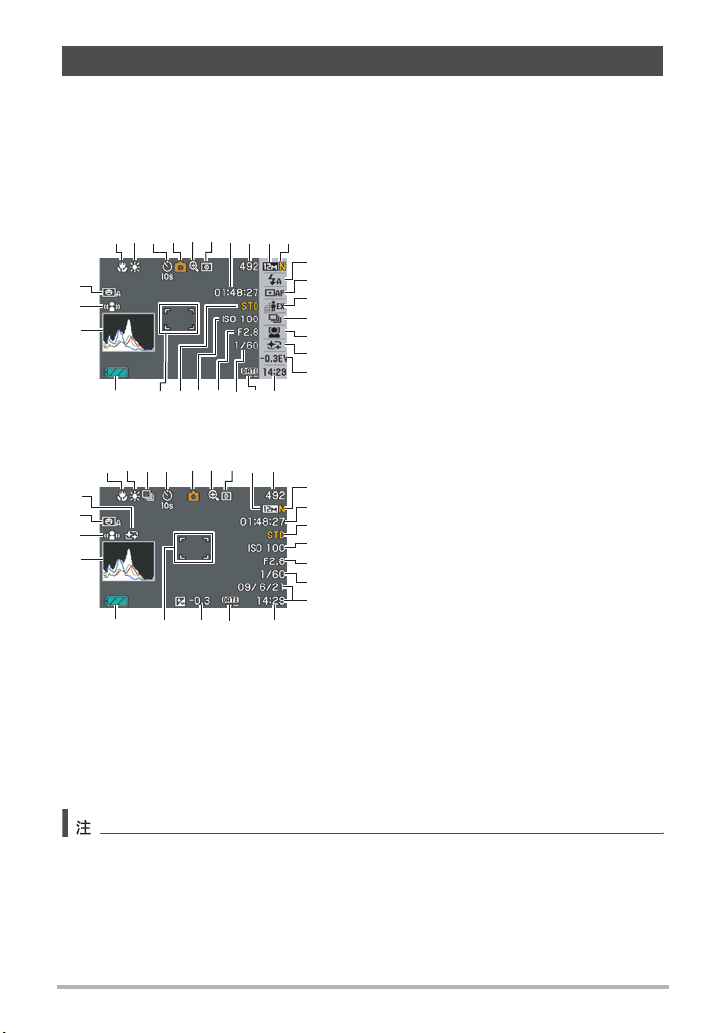
显示屏内容
显示屏采用各种指示符、图标和数值来让您了解相机的状态。
• 此处的示范画面用来向您展示各种方式下显示屏上出现的所有指示符和数字的位
置。它们并不代表相机上实际出现的画面。
. 快照拍摄
操作板: 显示
2
167
cs
cr
cq
cp
操作板: 隐藏
cn
clcmbtco
bq
cs
cr
cq
cp
co
br
聚焦方式(第66页)
1
白平衡设定(第84页)
2
自拍定时器(第70页)
3
bt
8
9
9bk435
bsck
83bo 42156
bs
拍摄方式(第24页)
4
影像质量下降指示符(第48页)
5
测光方式(第86页)
bl
6
bm
剩余动画存储量(第50页)
7
bn
剩余快照存储量(第188页)
8
bo
快照影像尺寸(第33页)
9
bp
bq
快照像质(第82页)
bk
br
闪光(第36页)
bl
AF区(第38页)
bm
照明效果(第39页)
bn
连拍(第40页)
bo
人脸检测(第43页)
bp
bk
美颜(第45页)
bq
7
曝光补偿值(第46页)
cn
br
cm
日期/时间(第47页)
bs
cl
时间印指示符(第156页)
bt
ck
快门速度
ck
bs
光圈值
cl
ISO敏感度(第85页)
cm
动画像质(第83页)
cn
聚焦框(第24、38页)
co
电池电量指示符(第18页)
cp
直方图(第162页)
cq
防颤(第75页)
cr
自动快门(第71页)
cs
• 如果当前的光圈、快门速度、ISO敏感度或自动曝光设定错误,则半按快门钮时设定
将会变为橙色。
10
Page 11
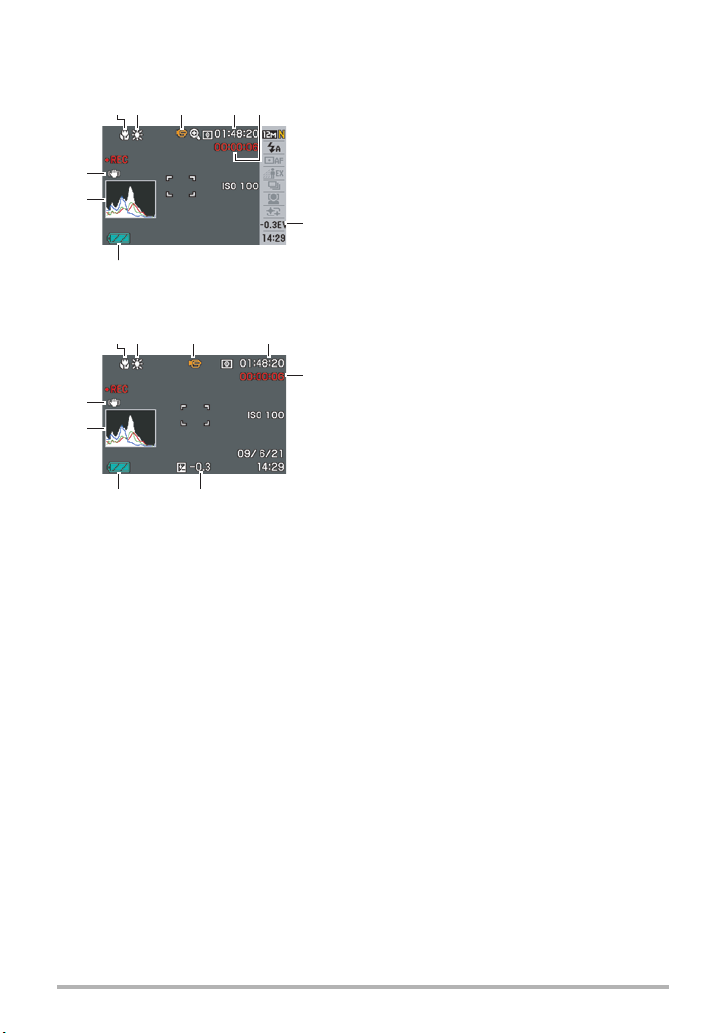
. 动画拍摄
操作板: 显示
12
9
8
7
操作板: 隐藏
12
9
8
7 6
3 54
3 4
聚焦方式(第66页)
1
白平衡设定(第84页)
2
拍摄方式(第50页)
3
剩余动画存储量(第50页)
4
动画拍摄时间(第50页)
5
曝光补偿值(第46页)
6
6
电池电量指示符(第18页)
7
直方图(第162页)
8
防颤(第75页)
9
5
11
Page 12
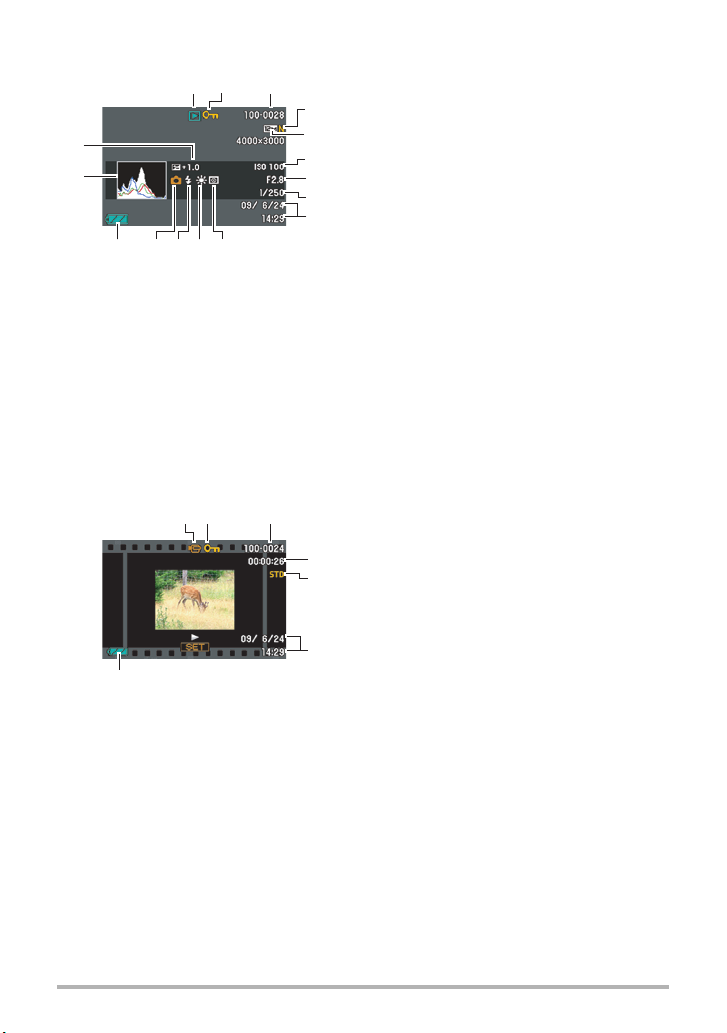
. 查看快照
bq
bp
bo bl bkbmbn
. 动画播放
7
31
2
1
23
文件类型
1
保护指示符(第108页)
2
4
文件夹名称/文件名(第140页)
3
5
快照像质(第82页)
4
6
快照影像尺寸(第33页)
5
7
8
ISO敏感度(第85页)
6
9
光圈值
7
快门速度
8
日期/时间(第47页)
9
测光方式(第86页)
bk
白平衡设定(第105页)
bl
闪光(第36页)
bm
拍摄方式
bn
电池电量指示符(第18页)
bo
直方图(第162页)
bp
曝光补偿值(第46页)
bq
文件类型
1
保护指示符(第108页)
2
文件夹名称/文件名(第140页)
3
4
5
动画拍摄时间(第88页)
4
动画像质(第83页)
5
日期/时间(第47页)
6
6
电池电量指示符(第18页)
7
12
Page 13
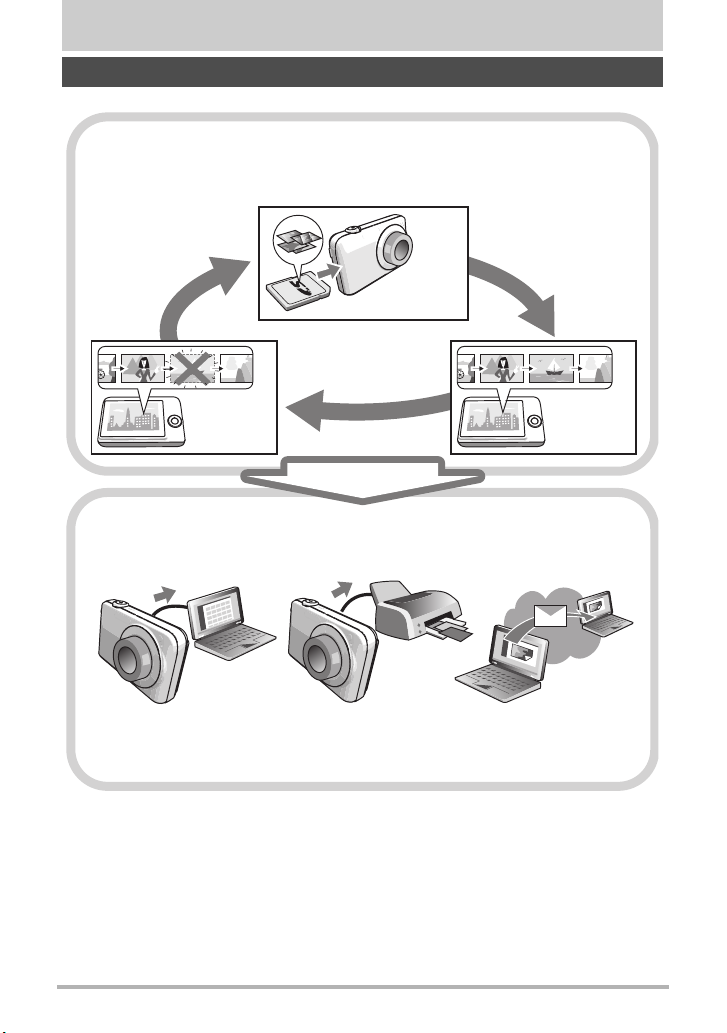
快速入门基础
什么是数码相机?
数码相机将影像存储到存储卡上,因此可以无数次地拍摄和删除影像。
拍摄
删除
可以多种不同的方法使用所拍摄的影像。
在电脑上储存影像。 打印影像。 将影像附加到电子邮件。
13
显示
快速入门基础
Page 14
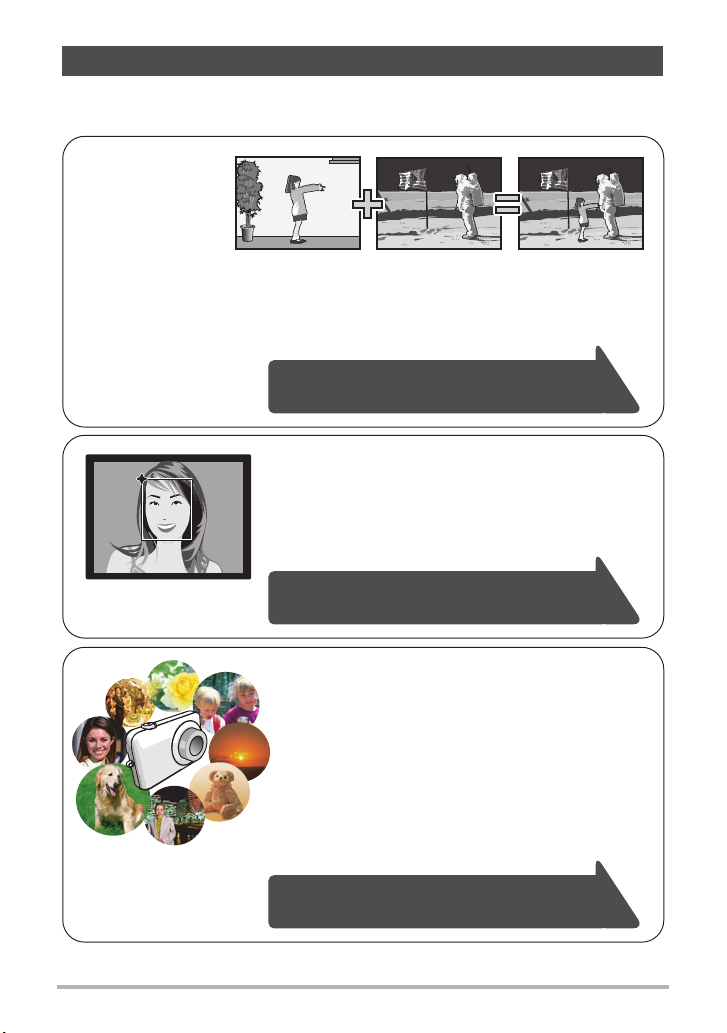
CASIO相机的用途是什么
CASIO相机拥有多种强大功能可供选择,使数码影像的拍摄信手拈来,包括以下三大
主要功能。
动态照片
从拍摄到的一系列连拍影像中剪取移动主体,然后将它们插入到另一幅影像中,
制作出以移动主体为重点的动态照片影像。
有关详情,请参阅第
114页。
美颜方式
此功能可以柔化拍摄对象的肤色纹理,减淡强烈阳
光所致的面部阴影,使人物更加靓丽。
有关详情,请参阅第
45页。
BEST SHOT
只需选择所需的示范场景,相机即会自动进行设
置。随后您只需按下快门钮,即可摄得完美影像。
AUTO BEST SHOT方式根据当前拍摄条件自动选择
合适的BEST SHOT示范场景。
有关详情,请参阅第
55页。
B
14
快速入门基础
Page 15
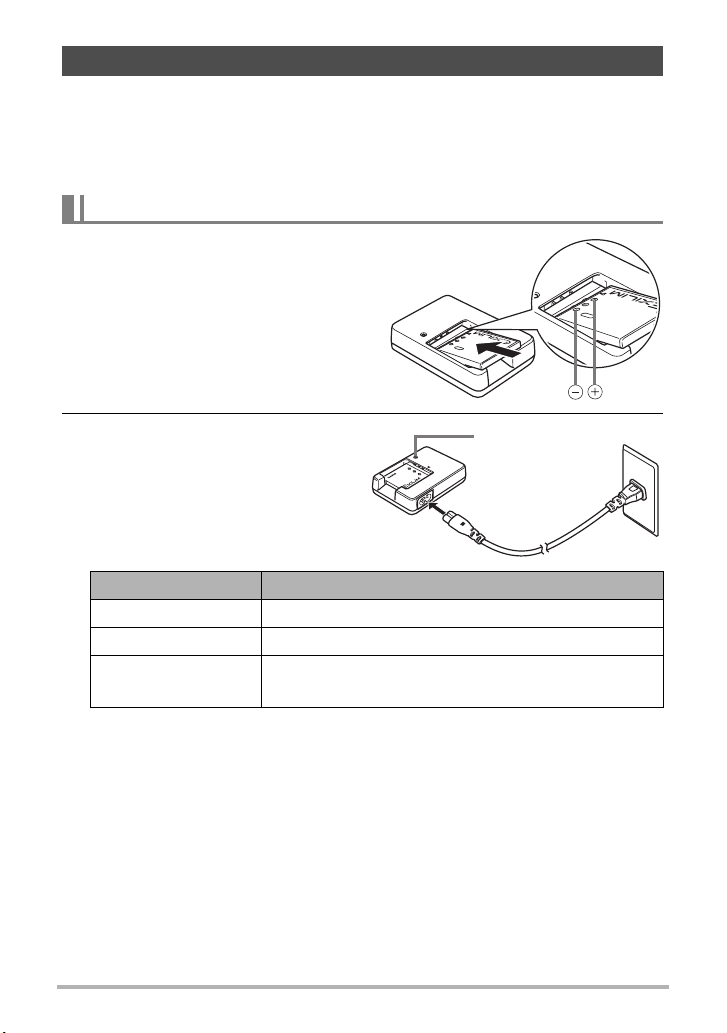
使用前,请先对电池充电。
请注意,新购置相机的电池尚未充电。请执行“对电池充电”下的步骤,将电池完全
充电。
• 本相机由专用的CASIO锂离子充电电池(NP-60)供电。切勿尝试使用其他类型的电
池。
对电池充电
1. 将电池的正极
器的正负极,将电池装入电池充电
器。
+
和负极-对准充电
2. 将充电器插入家用电源插座。
完全充电需90分钟左右。充电完毕
时,[CHARGE]灯熄灭。请从电源插
座上拔出电源线,然后从充电器中取
出电池。
灯状态 说明
呈红色点亮 正在充电
呈红色闪烁 充电器或电池故障(第172页)
熄灭
充电完毕,或由于环境温度过高或过低而处于充电待机
状态(第172页)
15
[CHARGE]灯
快速入门基础
Page 16
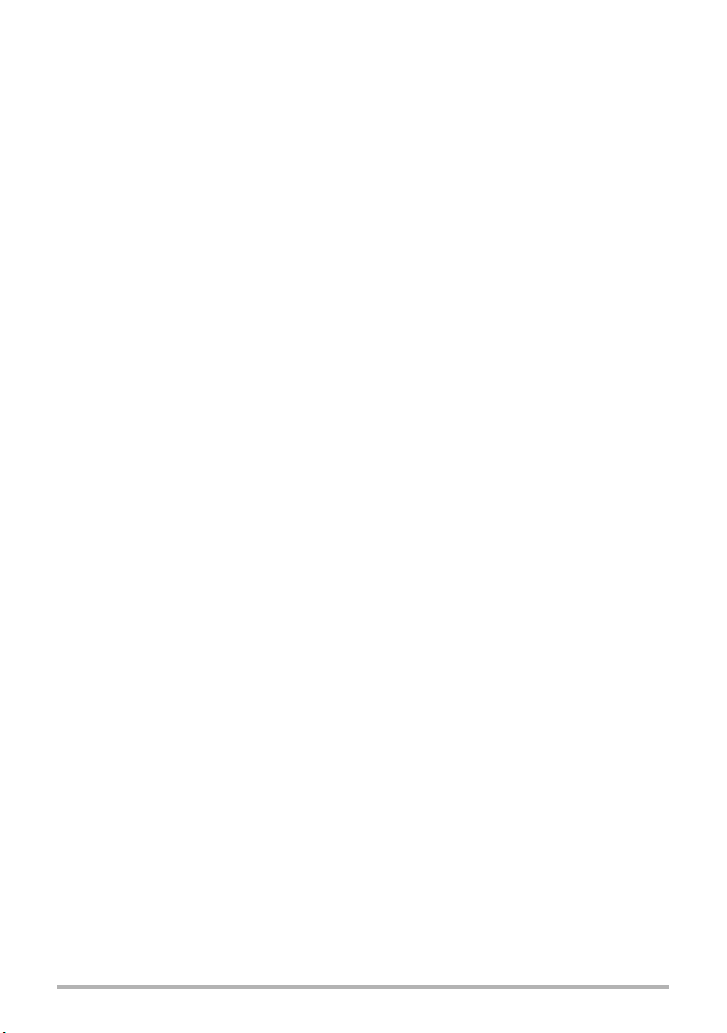
其他充电注意事项
• 请使用专用充电器 (BC-60L) 对专用锂离子电池 (NP-60)进行充电。切勿使用任何其他
类型的充电器设备。试图使用不同类型的充电器会导致意外事故。
• 电池因正常使用而仍然较热时,可能无法完全充电。对电池充电之前,请让电池充
分冷却。
• 即使在没有装入相机的情况下,电池仍然会少量放电。因此,建议您在即将需要使
用电池时才对其进行充电。
• 对相机电池充电可能会干扰电视机或收音机接收信号。如果出现这种情况,请将充
电器插入远离电视机或收音机的插座。
• 实际充电时间取决于当前电池容量以及充电条件。
16
快速入门基础
Page 17
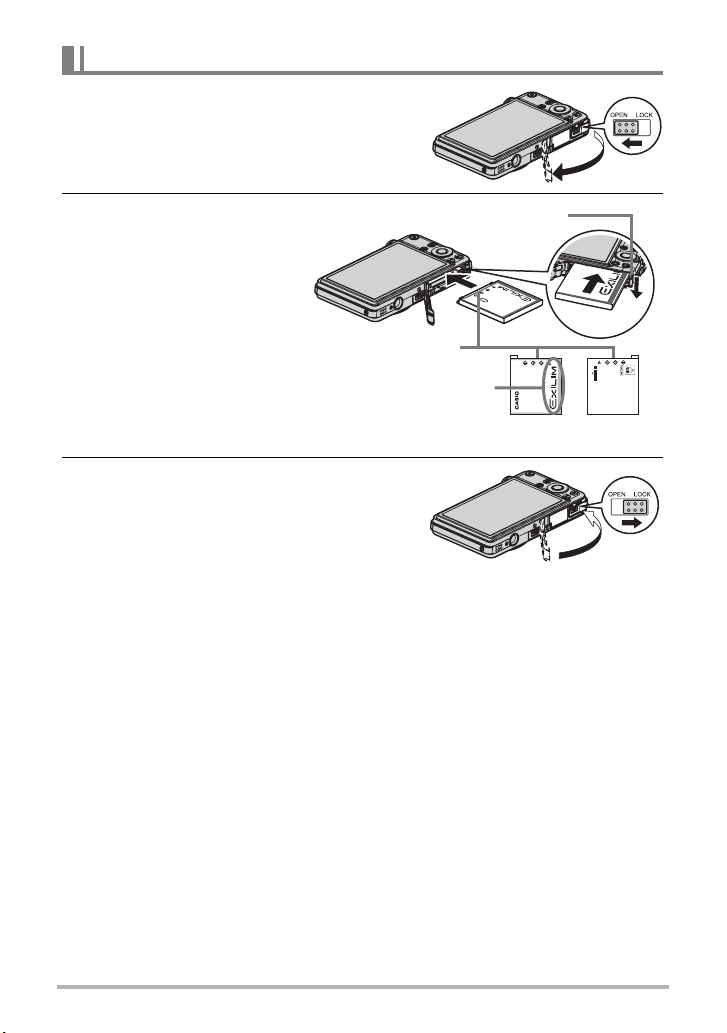
装入电池
1. 打开电池盖。
朝OPEN方向滑动电池盖滑条,然后按图示的
箭头方向将电池盖打开。
1
2
2. 装入电池。
让电池上的EXILIM标志向上
(显示屏的方向),在箭头所
示的方向上握住电池旁的闭锁
器,将电池滑入相机。按电池
直至闭锁器将其固定到位。
3. 关闭电池盖。
盖上电池盖,然后朝LOCK方向移动滑条。
• 关于如何更换电池,请参阅第172页。
电池触点
EXILIM标志
闭锁器
正面
背面
2
1
17
快速入门基础
Page 18
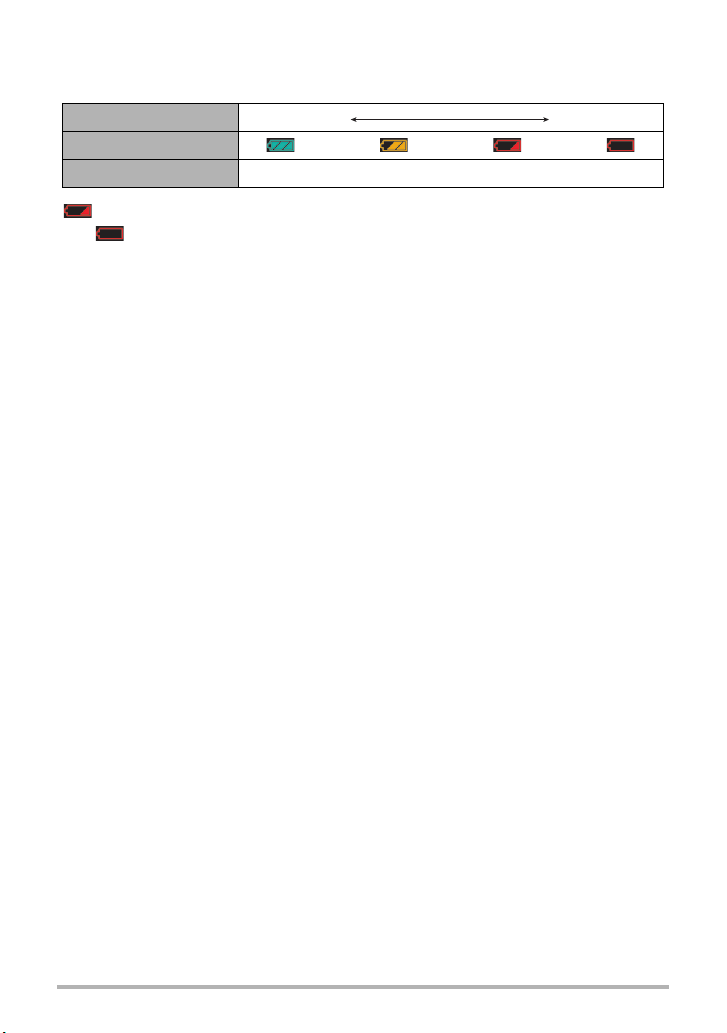
检查电池电量
消耗电池电量时,显示屏上的电池电量指示符会指示剩余电量,如下所示。
剩余电量 高低
电池电量指示符
指示符颜色 青色
***
*
棕黄色
*
红色
*
红色
表示电量不足。请尽快对电池充电。
指示 时,无法进行拍摄。请立即对电池充电。
• 在拍摄方式和显示方式之间切换时,电池电量指示符显示的电量可能会发生变化。
• 如果在电池已耗尽的情况下二天左右不对相机供电,日期和时间设定将会被清除。
下一次在恢复电量后打开相机时,将会出现一条信息,提示您配置时间和日期设
定。此时,请配置日期和时间设定(第156页)。
• 关于电池寿命和存储量的信息,请参阅第192页。
电池电量节约窍门
• 不需使用闪光灯时,将闪光灯设定(第36页)选为?(禁止闪光)。
• 启用自动关机和休眠功能以避免在忘记关机时浪费电池电量(第158、159页)。
18
快速入门基础
Page 19
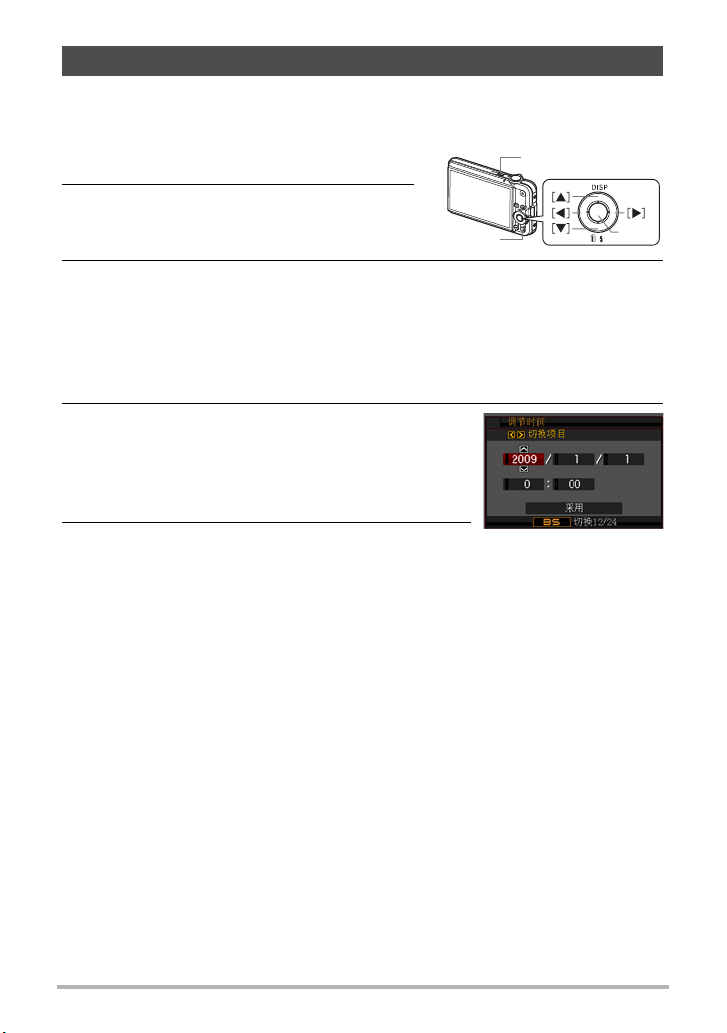
初次打开相机时配置基本设定
初次在相机中装入电池时,会出现一个画面,该画面用来配置显示语言、日期和时间
设定。如未正确设定日期和时间,则会导致影像上记录的日期和时间出现错误。
1. 按[ON/OFF]打开相机电源。
2. 用[8]、[2]、[4]和[6]选择所需的语
言,然后按[SET]。
[BS] (^)
3. 用[8]和[2]选择日期样式,然后按[SET]。
例如:09年12月19日
年/月/日
日/月/年
月/日/年
* 09/12/19
* 19/12/09
* 12/19/09
4. 设定日期和时间。
用[4]和[6]选择要更改的设定,然后用[8]和[2]进
行更改。
要切换12小时和24小时格式,请按[BS] (^)。
5. 设定日期和时间后,用[4]和[6]选择“采用”,
然后按[SET]。
[ON/OFF]
[
SET
]
19
快速入门基础
Page 20
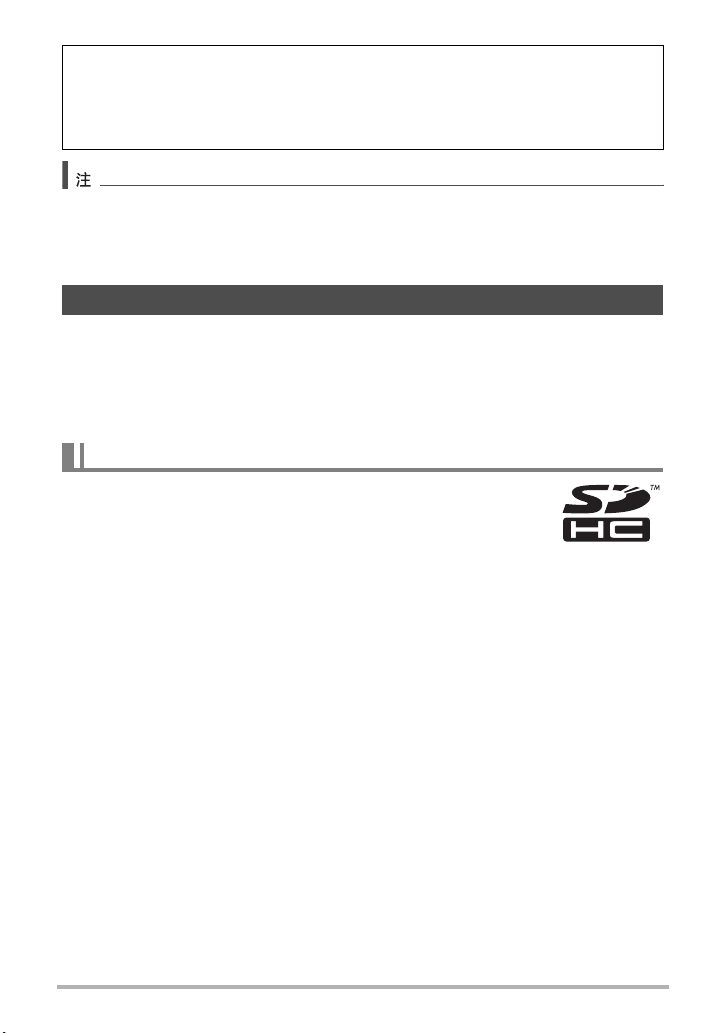
如果在以上步骤中配置显示语言、日期或时间发生错误,请参阅以下页码中更正设
定的信息。
– 显示语言:第157页
– 日期和时间:第156页
• 每个国家的本地时间误差和夏令时使用均由本国控制,会存在变更。
• 第一次配置时间和日期设定后,如果取出相机中的电池太久,则会将这些设定重设
为初始出厂缺省设定。配置设定后的至少24小时内,请勿取出电池。
准备存储卡
虽然相机具有存储影像和动画的内藏存储器,但可能还需要购买市售的存储卡扩展容
量。本相机不带存储卡。装入存储卡时拍摄的影像储存在存储卡内。未装入存储卡
时,影像储存在内藏存储器内。
• 关于存储卡容量的信息,请参阅第188页。
支持的存储卡
– SD存储卡
– SDHC存储卡
请使用以上类型的存储卡。
B
20
快速入门基础
Page 21
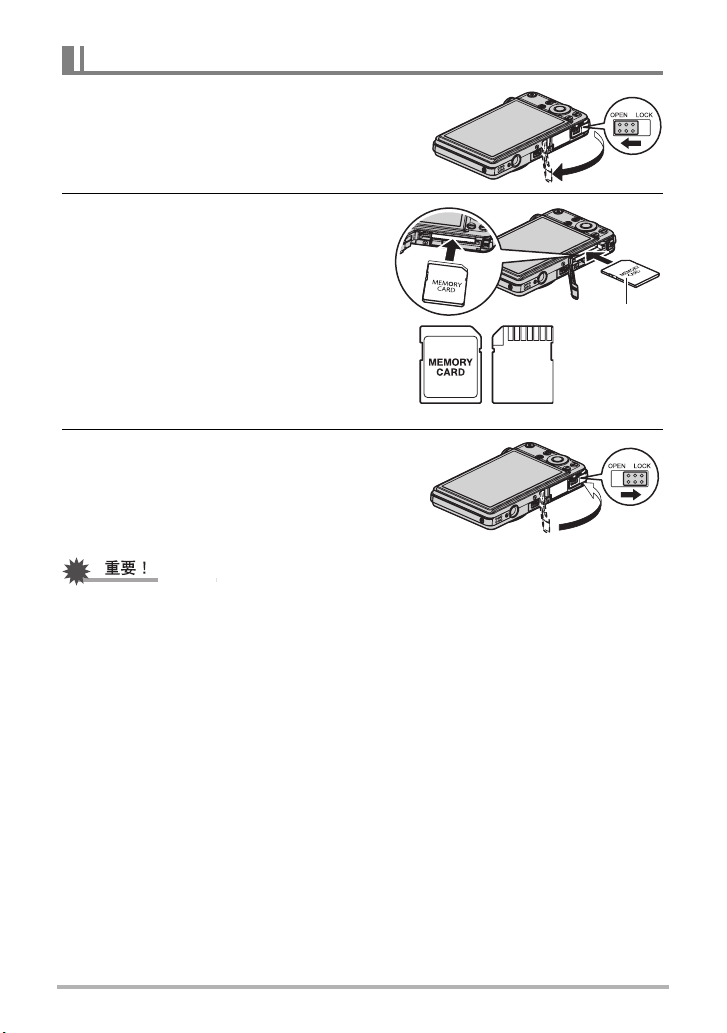
装入存储卡
1. 按[ON/OFF]关闭相机电源,然后打开电池盖。
朝OPEN方向滑动电池盖滑条,然后按图示的箭
头方向将电池盖打开。
1
2
2. 装入存储卡。
使存储卡正面向上(朝向相机的显示屏
侧),将存储卡完全滑入卡槽中,直至其
发出咔哒声牢固就位。
正面
正面 背面
3. 关闭电池盖。
盖上电池盖,然后朝LOCK方向移动滑条。
• 关于如何更换电池,请参阅第174页。
• 除支持的存储卡(第20页)外,切勿将任何其他物品插入存储卡槽。
• 如果卡槽内进入水或任何异物,请立即关闭相机电源,取出电池,然后与您的零售
商或与就近的CASIO授权服务中心联系。
2
1
21
快速入门基础
Page 22
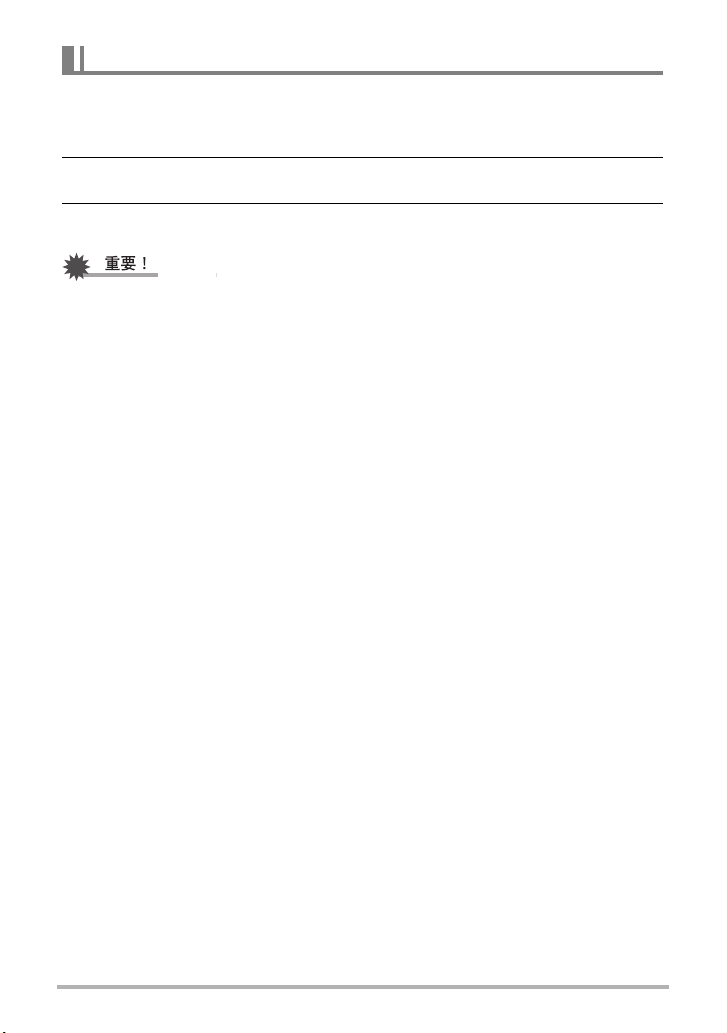
格式化(初始化)新存储卡
初次使用新的存储卡之前,需要对其进行格式化。
1. 打开相机电源,然后按[MENU]。
2. 选择“设置”选项卡,选择“格式化”,然后按[6]。
3. 用[8]和[2]选择“格式化”,然后按[SET]。
• 如果存储卡上已有快照或其他文件,格式化存储卡会删除卡上的内容。一般情况
下,不需要重新格式化存储卡。但是,如果存储卡的储存速度变慢或出现其他异常
情况,请重新格式化存储卡。
• 请务必使用相机格式化存储卡。在电脑上格式化存储卡,然后在相机上使用时,会
降低相机的数据处理速度。使用SD存储卡或SDHC存储卡时,在电脑上进行格式化
会导致与SD格式不符,造成兼容、操作等方面的问题。
• 第一次使用新Eye-Fi卡前需要进行格式化,请在此之前将Eye-Fi Manager安装文件复
制到您的电脑上。请务必在格式化卡之前进行这步操作。
22
快速入门基础
Page 23
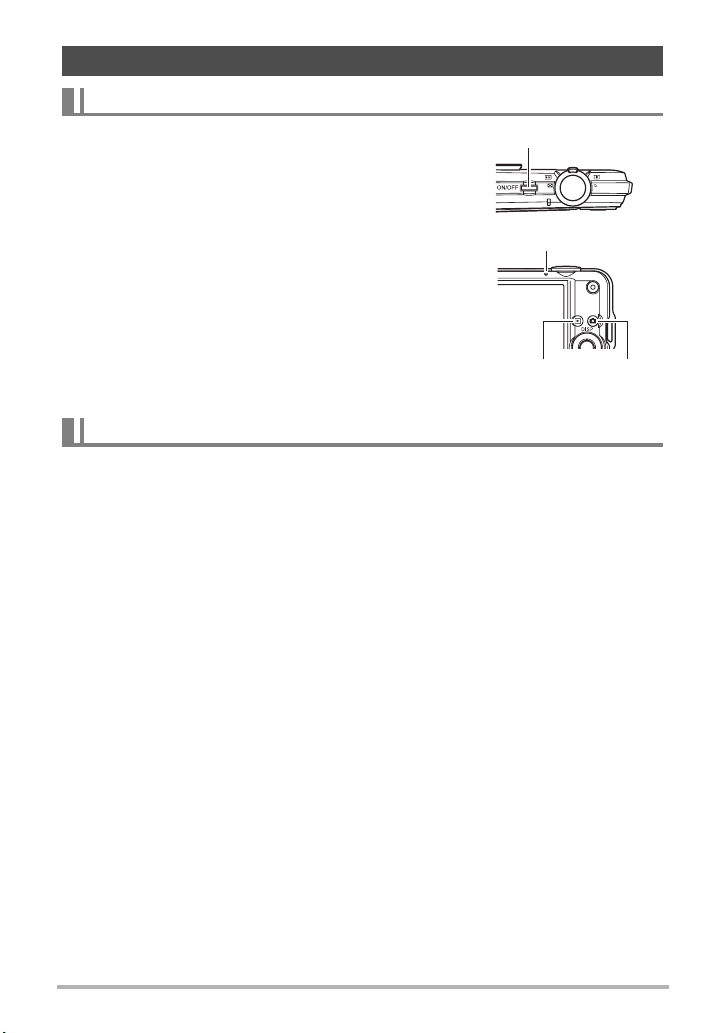
打开和关闭相机
打开电源
要进入拍摄 方 式,按[ON/OFF](电源)或[r](拍摄)。
要进入显示方式,按[p](显示)。
后灯呈绿色点亮片刻,随后打开相机电源。如果正在进入
拍摄方式,则镜头会从相机伸出。
• 镜头伸出时,务必保证无任何物体阻挡或触碰。用手抓
住镜头不使其伸出会导致故障。
• 在拍摄方式中按[p](显示)会切换到显示方式。镜头
会在方式切换约10秒后缩回。
• 休眠功能或自动关机(第158、159页)会在预设时间内
未进行任何操作的情况下自动关闭电源。
[ON/OFF](电源)
后灯
[p]
(显示)
(拍摄)
[r]
关闭相机电源
按[ON/OFF](电源)。
• 您可以将相机设置为在按[r](拍摄)或 [p](显示)时不打开电源。您也可以将
相机设置为在按[r](拍摄)或[p](显示)时关闭电源(第159页)。
23
快速入门基础
Page 24
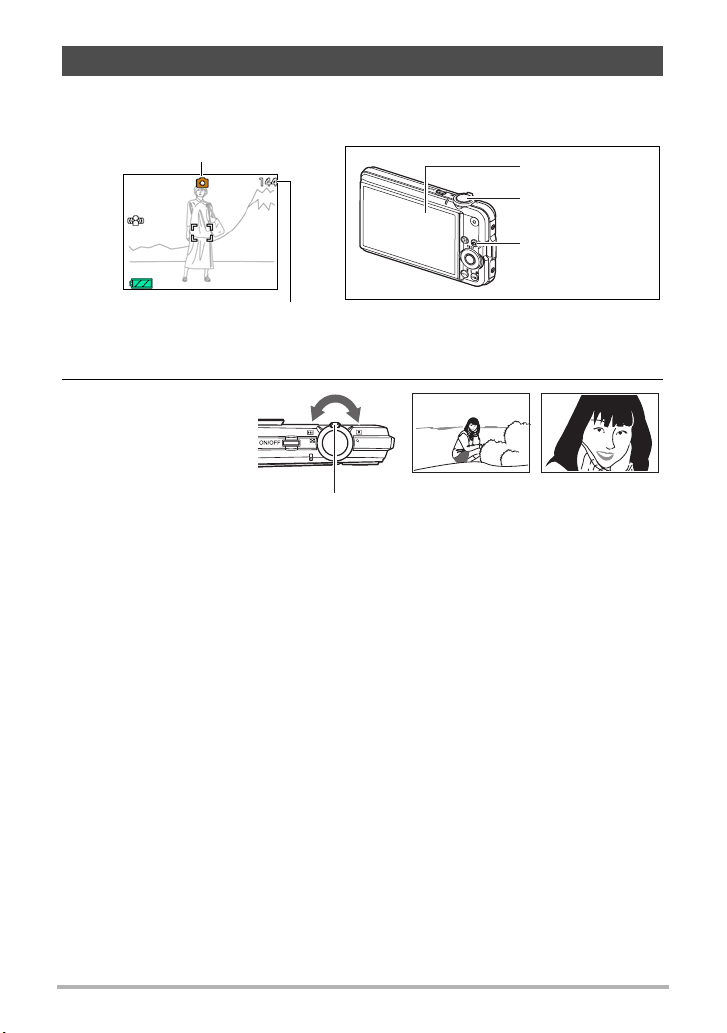
拍摄快照
1. 按[r](拍摄)打开相机电源。
确认显示屏上出现R。若未出现,请参阅第55页。
快照方式图标
剩余快照存储量(第188页)
2. 将相机对准拍摄对
象。
可以根据需要放大或
缩小影像。
变焦控制器
显示屏
快门钮
[r](拍摄)
w 广角 z 望远
24
快速入门基础
Page 25
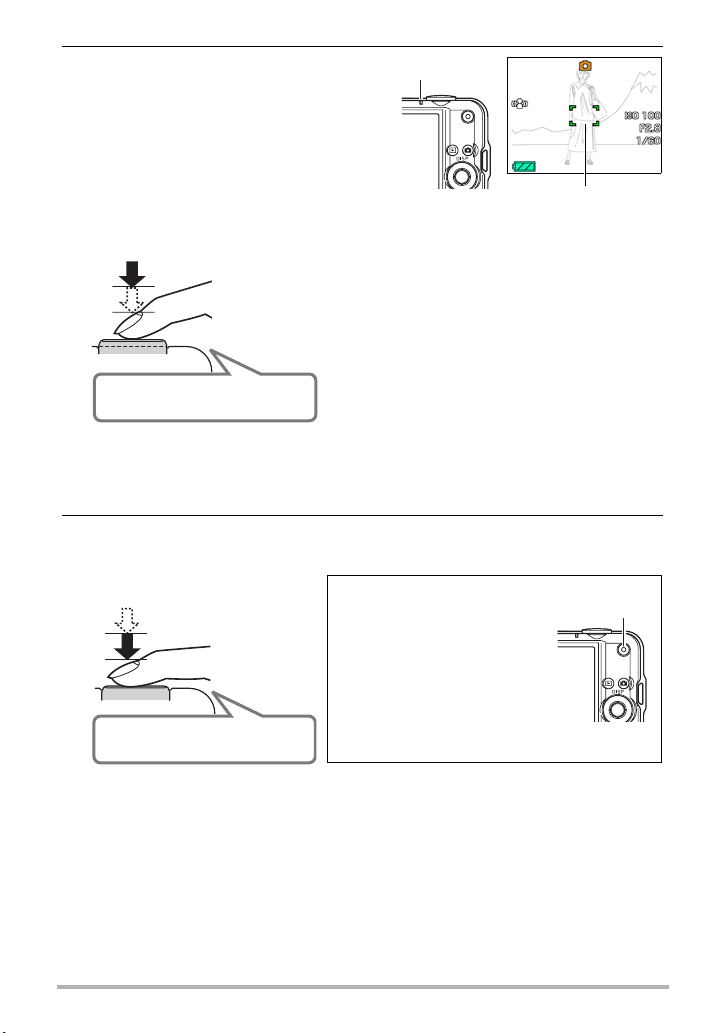
3. 半按快门钮聚焦影像。
完成聚焦时,相机会发出哔声,后灯点
亮绿色,聚焦框变绿。
后灯
聚焦框
半按
轻按直至快门
钮停止。
鸣音(影像已聚焦。)
半按快门钮时,相机会对当前对准的拍摄对象
自动调节曝光并进行聚焦。掌握好全按和半按
快门钮的力度是拍摄精美影像的一项重要技
术。
• 本说明书屏幕截图中的聚焦框显示为ß。
请注意,需要时您可以更改聚焦框的形状
(第77页)。
4. 继续保持相机静止不动,完全按下快门钮。
便可拍摄快照。
全按
快照(影像已拍摄。)
拍摄动画
按[0](动画)开始拍摄动
画。再次按[0](动画)停止
动画拍摄。有关详情,请参
阅第50页。
[0](动画)
25
快速入门基础
Page 26
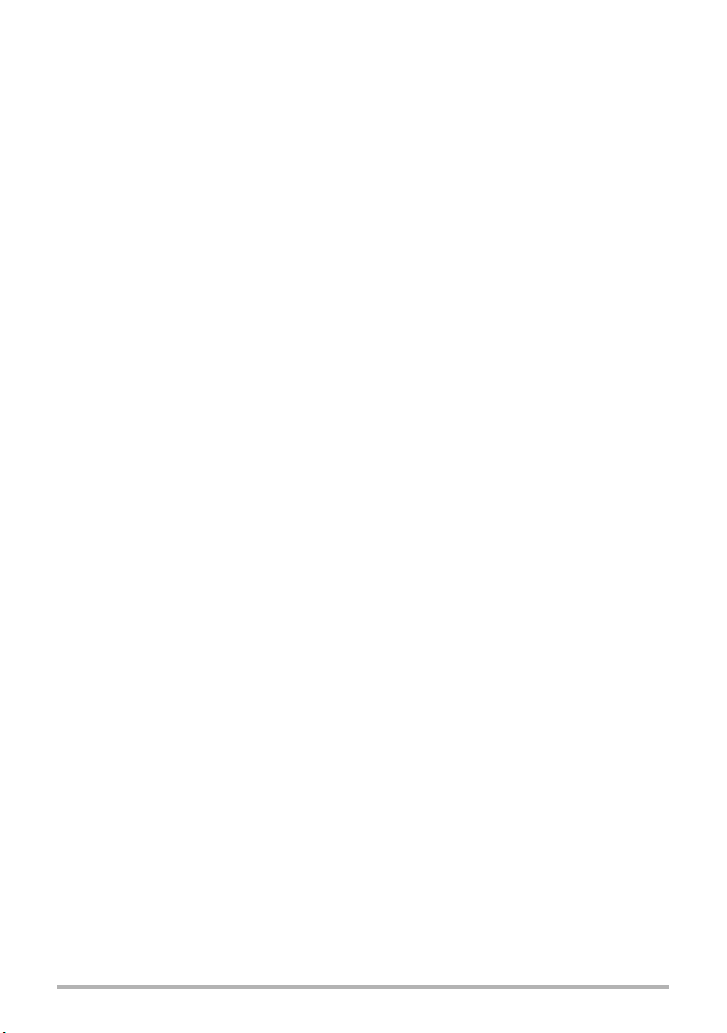
. 使用高速快门
不等待自动聚焦的情况下全按快门钮进行操作时,将用高速快门进行拍摄(第79页)。
• 借助高速快门,相机的聚焦会比正常自动聚焦更快,让您更加方便地捕捉快速移动
的动作。但请注意,使用高速快门时,某些影像可能无法聚焦。
• 为确保正确聚焦,请尽可能花些额外时间半按快门钮。
. 如果影像未聚焦...
如果聚焦框一直显示为红色并且后灯呈绿色闪烁,则表示影像未聚焦(由于拍摄对象
太近等原因)。请将相机重新对准拍摄对象,然后重新聚焦。
. 如果拍摄对象不位于聚焦框中央...
“聚焦锁定”(第69页)是一种技术名称,您可以在拍摄所要聚焦的对象不在画面中
央的聚焦框内的影像时使用聚焦锁定技术。
. 跟踪移动对象的移动
半按快门钮,自动跟踪并聚焦移动的拍摄对象。有关详情,请参阅“Ë 跟踪”(第
38页)。
26
快速入门基础
Page 27
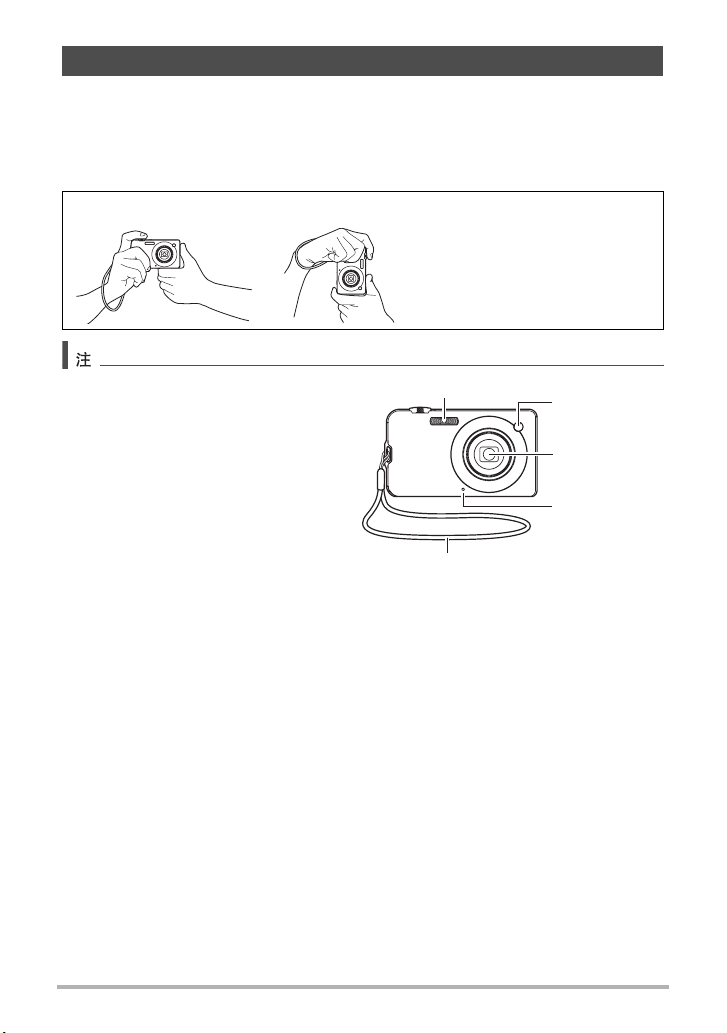
正确握持相机
如果在按下快门钮时移动了相机,则无法拍摄到清晰的影像。按下快门钮时,请务必
如图所示握持相机,并在拍摄时将双臂紧靠在身侧,使其保持静止不动。
握持相机使其保持静止不动,小心地按下快门钮,注意在释放快门时以及释放快门稍
后一刻不要移动相机。在可用光线不足,因而快门速度放慢时,这一点尤为重要。
水平 垂直
握持相机时,使闪光灯位于镜头
上方。
• 注意不要让手指或配带遮挡图示部
分。
• 为防止相机意外掉落,操作相机时,
请安装腕带并务必将其缠绕在手指或
手腕上。
• 切勿使用配带来回摇摆相机。
• 附带的配带为本相机专用。切勿将其
用于任何其他用途。
闪光
前灯
镜头
麦克风
配带
27
快速入门基础
Page 28
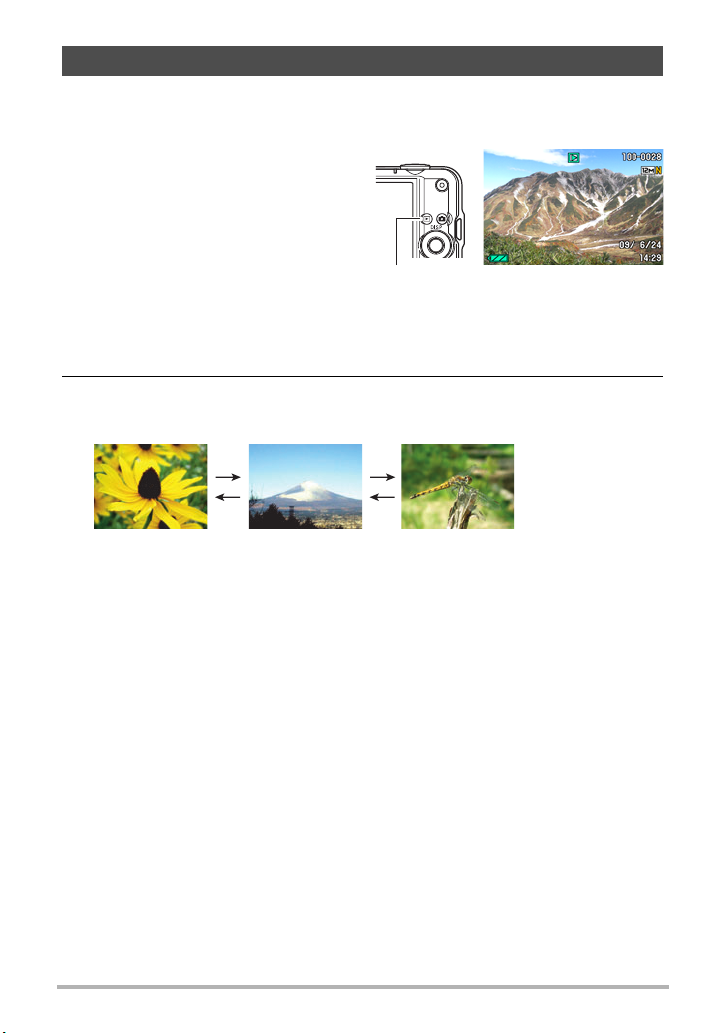
查看快照
请使用下列步骤在相机的显示屏上查看快照。
• 关于如何播放动画,请参阅第88页。
1. 按[p](显示)进入显示方式。
• 即显示当前存储在存储器中的一
张快照。
• 还包括所显示快照的信息(第188
页)。
• 也可清除信息,仅查看快照(第
162页)。
• 将变焦控制器滑向z(第92页),即可放大影像。如果要拍摄的快照非常重
要,则建议您在拍摄后放大影像并检查其细部。
[p](显示)
2. 用[4]和[6]滚动影像。
• 按住任一按钮快速滚动。
[6]
[6]
[4]
28
[4]
快速入门基础
Page 29
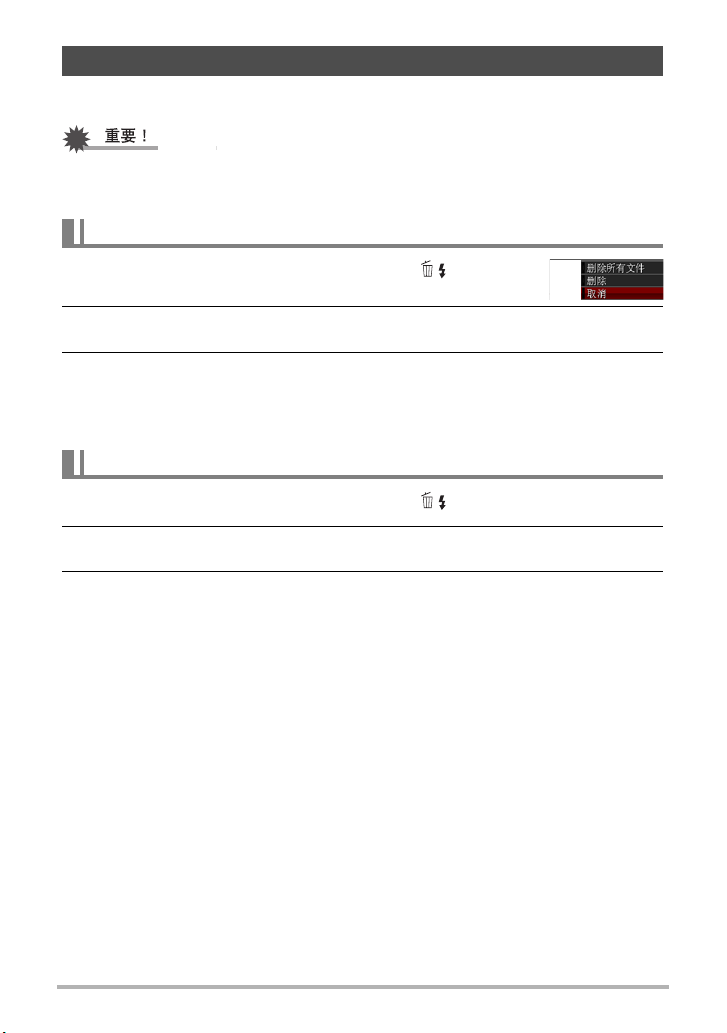
删除影像
如果存储器已满,则可以删除多余的影像,以释放存储空间并拍摄更多影像。
• 请注意,文件(影像)的删除操作无法撤销。
• 删除配音快照(第112页)时,会同时删除快照和声音文件。
删除单个文件
1. 按[p](显示)进入显示方式,然后按[2]( )。
2. 用[4]和[6]滚动文件,直至要删除的文件显示。
3. 用[8]和[2]选择“删除”,然后按[SET]。
• 要删除其他文件,重复步骤2和3。
• 要退出删除操作,请按[MENU]。
删除所有文件
1. 按[p](显示)进入显示方式,然后按[2]( )。
2. 用[8]和[2]选择“删除所有文件”,然后按[SET]。
3. 用[8]和[2]选择“是”,然后按[SET]删除所有文件。
随即出现“没有文件”信息。
29
快速入门基础
Page 30
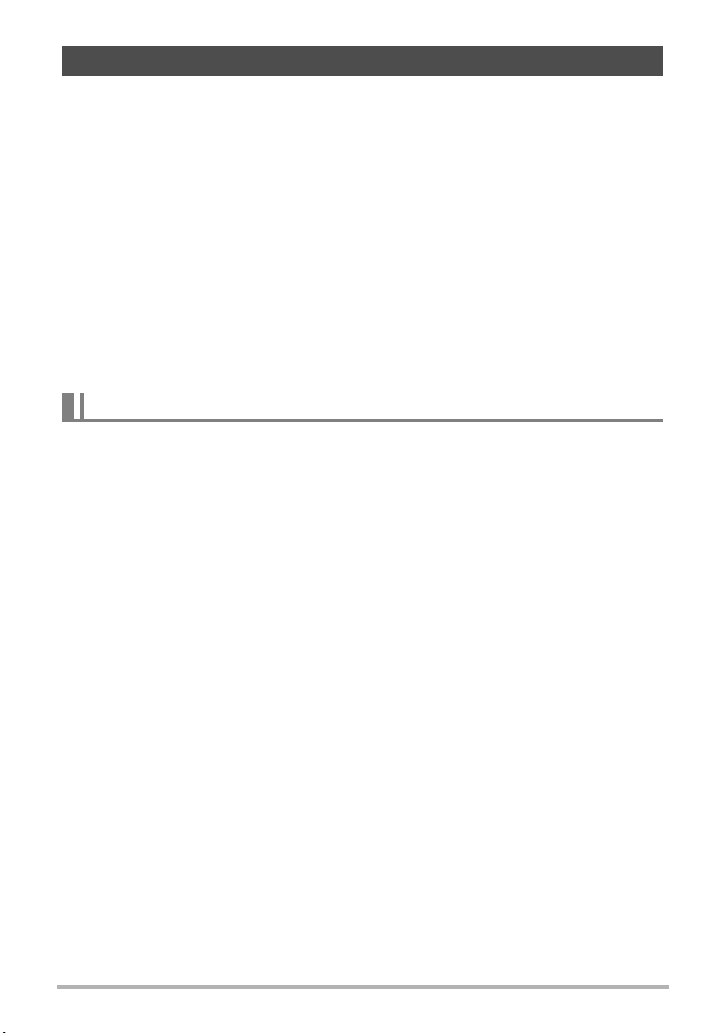
快照拍摄注意事项
操作注意事项
• 后灯呈绿色闪烁时,切勿打开电池盖。否则会导致无法正确存储刚拍摄的影像、损
坏存储器中存储的其他影像、相机出现故障等。
• 如果有不必要的光线直射镜头,请在拍摄影像时用手遮住镜头。
拍摄快照时的显示屏
• 拍摄对象的亮度条件会导致显示屏的反应速度下降,并会导致显示屏影像中产生数
字噪音。
• 显示屏上出现的影像用作影像构图。实际影像将会根据像质设定选择的像质进行拍
摄(第82页)。
荧光灯照明条件下的室内拍摄
• 荧光灯光线的瞬间闪烁会影响影像的亮度和颜色。
自动聚焦限制
• 以下任何情况可能均会导致无法正确聚焦。
– 纯色墙体或对比度非常低的其他对象
– 强逆光对象
– 发强光的对象
– 百叶窗或包含重复水平图案的其他对象
– 与相机距离不等的多个对象
– 暗处的对象
– 距离太远,AF辅助光难以照射到的对象
– 拍摄时相机移动
– 快速移动的对象
– 相机聚焦范围之外的对象
• 如不能正确聚焦,请尝试使用聚焦锁定(第69页)或手动聚焦(第66页)。
30
快速入门基础
Page 31

快照指南
使用操作板
操作板用于配置相机设定。
1. 在拍摄方式中,按[SET]。
便可选择一个操作板图标并显示其设定。
[8] [2] [4] [6]
[SET]
2. 用[8]和[2]选择要更改的设定。
影像尺寸/像质*(第33、82页)
1
闪光(第36页)
2
AF区(第38页)
3
照明效果(第39页)
4
连拍(第40页)
5
* 不能使用操作板来更改快照影像质量。
3. 用[4]和[6]更改设定。
可用设定
操作板
1
2
3
4
5
6
7
8
9
人脸检测(第43页)
6
美颜(第45页)
7
EV平移(第46页)
8
日期/时间(第47页)
9
4. 如果需要配置其它设定,请重复步骤2和3。
5. 完成所需的全部设定后,按[SET]。
便可应用该设定并返回拍摄方式。
• 您可以将相机设置为在按[SET]时关闭操作板的显示屏(第150页)。
• 也可以配置上述设定之外的设定(第64页)。
• 正在动态照片、预先记录动画,For YouTube或录音操作时,不显示操作板。
B
31
快照指南
Page 32

指定操作板项目
可以使用以下步骤指定要在操作板上显示的八个项目。
1. 显示操作板时,按[MENU]。
• 便会显示操作板项目的菜单,当前选择用于显示
的项目呈绿色。
2. 用[8]、[2]、[4]和[6]选择要在操作板上显示的
一个项目,然后按[SET]。
此项目旁边的灯便会点亮。
3. 重复以上步骤选择要在操作板上显示的八个项目。
选择完八个项目后,相机会切换至拍摄方式,显示操作板。
• 要退出项目选择操作,请按[MENU]。
• 操作板最下方的“日期/时间”项目为固定项,无法更改。
• 本说明书中的画面为初始缺省操作板项目的画面。
• 若要将操作板项目恢复为初始缺省设定,请重置相机(第161页)。
32
快照指南
Page 33

更改影像尺寸(尺寸)
. 像素
数码相机的影像实际是称为“像素”的小点的
集合。影像的像素越多,则包含的细部越多。
但是,通过打印服务打印影像(大尺寸)、将
影像附加到电子邮件、在电脑上查看影像时,
一般需要较少的像素。
. 关于影像尺寸
影像的尺寸代表其所含像素的数量,用水平像素x垂直像素来表示。
像素
8M (3264x2448)影像尺寸 =
约800万像素
VGA (640x480)影像尺寸 =
约30万像素
3264*
2448*
640*
480*
* 单位: 像素
33
快照指南
Page 34

影像尺寸选择诀窍
请注意,越大的影像具有越多的像素,因此需要更多的存储空间。
更多细部,但需要的存储空间更多。打算打
大量像素
印大尺寸文件(如A3尺寸)时,选择此项最
佳。
少量像素
更少细部,但需要的存储空间更少。需要通
过电子邮件发送影像时,选择此项最佳。
• 关于影像尺寸、像质、以及可以储存的影像数量,请参阅第188页。
• 关于动画的影像尺寸,请参阅第83页。
• 关于变更现有快照的尺寸,请参阅第110页。
34
快照指南
Page 35

. 选择影像尺寸
1. 在拍摄方式中,按[SET]。
2. 用[8]和[2]选择操作板的第一个选项(影像尺寸)。
3. 用[4]和[6]选择一个影像尺寸,然后按[SET]。
影像尺寸
(像素数)
12M
x
(4000
3:2
x
(4000
16:9
x
(4000
8M
x
(3264
5M
x
(2560
3M
x
(2048
VGA
x
480)
(640
建议的打印尺寸
和应用
海报打印
3000)
海报打印
2656)
HDTV
2240)
A3 打印
2448)
A3 打印
1920)
A4 打印 存储容量比影像质量更重要时,选择此项最佳。
1536)
电子邮件
说明
细部更多、更清晰,即使原影像裁切后的影像
(第110页)也是如此
细部更多
影像文件更小,将影像附加到电子邮件时更佳。
但是,影像相对比较粗糙。
• 最初的出厂缺省影像尺寸设定为“12M”。
• 选择“3:2”会拍摄3:2宽高比的影像,该影像符合打印纸的标准宽高比。
• “HDTV”代表“高清晰度电视”。HDTV 屏幕的宽高比为 16:9,比过去的常规 4:3 宽
高比电视屏幕更宽。本相机可以拍摄与HDTV屏幕宽高比兼容的影像。
• 此处建议的打印纸张尺寸仅供参考(200 dpi打印分辨率)。
35
快照指南
Page 36

使用闪光灯(闪光灯)
>
?
<
N
1. 在拍摄方式中,按[2]( )一次。
2. 用[4]和[6]选择所需的闪光灯设定,然后
按[SET]。
当“R操作板”选单选项(第150页)为“隐
[2] ( )
藏”(即不显 示 操 作 板)时,按[2]( ) 即
可循环显示可用的闪光灯设定。
自动闪光 闪光灯会根据曝光(光线量和亮度)状况进行自动闪光。
禁止闪光 闪光灯不闪光。
强制闪光
闪光灯一直闪光。使用该设定可以照亮因日光或逆光(日
光同步闪光)而通常显得较暗的拍摄对象。
柔闪光 不论曝光条件如何,均使用柔闪光。
轻减红眼
闪光灯自动闪光。此类型的闪光可用于减少拍摄对象眼睛
发红的概率。
3. 按快门钮进行拍摄。
后灯
3
N
AF
<表示闪光灯将闪光。
闪光灯正在充电时,呈橙色闪烁,表示无法拍摄影像。
• 只有后灯不再呈橙色闪烁(表示充电完毕)时,才能
拍摄另一闪光快照。
闪光
• 关于闪光范围的信息,请参阅第191页。
36
快照指南
Page 37

• 请注意勿让手指和配带遮挡住闪光灯。
• 拍摄对象太远或太近时,都有可能无法获得所需的效果。
• 闪光灯的充电时间(第191页)取决于操作状况(电池状况、环境温度等)。
• 光线较暗时关闭闪光灯进行拍摄会使快门速度变慢,导致影像因相机移动而出现模
糊。此时,请使用三脚架等设备固定相机。
• 使用轻减红眼功能时,闪光灯会根据曝光状况进行自动闪光。在光线明亮的地方,
闪光灯不闪光。
• 存在室外阳光、荧光灯照明、或某些其它光源时,会导致影像颜色异常。
• 在禁止闪光灯的场所拍摄时,请将闪光灯设定选为“禁止闪光”。
轻减红眼
使用闪光灯在夜间或昏暗的房间内拍摄时,会导致影像中的人眼内出现红点。这是由
眼睛的视网膜反射闪光灯的光线所造成的。将闪光方式选为轻减红眼时,闪光灯会进
行预闪,以使影像中人眼的虹膜关闭,从而可以减少产生红眼的机会。本相机还具有
一种自动红眼修正功能,可以修正所摄影像中的红眼。
使用轻减红眼时,请注意下列要点。
• 除非影像中的人物直视相机(闪光灯),否则轻减红眼功能不起作用。
• 如果对象距离相机太远,轻减红眼效果可能不十分理想。
其他实用的闪光灯功能
• 更改闪光强度(第87页)
37
快照指南
Page 38

指定自动聚焦区域(AF区)
单点
多样
跟踪
此方式会采用影像中央小区域内的读数。此设定与聚焦锁定(第69
页)一起使用时效果较佳。
选择此设定后半按快门钮时,相机将从九个可能的区域中选择最佳
的自动聚焦区域。相机聚焦区域的聚焦框将呈绿色显示。
半按快门钮聚焦在拍摄对象上,然后让聚焦框跟踪拍摄对象的移
动。
1. 在拍摄方式中,按[SET]。
2. 用[8]和[2]选择操作板的顺数第三个选项(AF区)。
3. 用[4]和[6]选择所需的设定,然后按[SET]。
4. 将相机对准拍摄对象并半按快门钮。等待相机自动调节曝光和聚焦。
5. 完全按下快门钮。
“Í 单点”或“Ë 跟踪” “È 多样”
聚焦框 聚焦框
38
快照指南
Page 39

• 使用人脸检测(第43页)时,无法将自动聚焦区域选为“È 多样”。
• 使用自动快门(第71页)时,无法将自动聚焦区域选为“Ë 跟踪”。
优化影像亮度(照明效果)
拍摄影像时,可以使用此设置在明亮区域和阴暗区域之间取得最佳平衡。
1. 在拍摄方式中,按[SET]。
2. 用[8]和[2]选择操作板的顺数第四个选项(照明效果)。
3. 用[4]和[6]选择所需的设定,然后按[SET]。
其他
开 进行亮度校正。
关 不进行亮度校正。
• 也可以使用此设置在已有影像的明亮区域和阴暗区域之间取得最佳平衡(第104
页)。
进行从“开”设置更高级别的亮度校正。选择此选项时,按下快
门钮后保存影像的时间会更长。
39
快照指南
Page 40

使用连拍方式(连拍)
本相机具有四种连拍方式。
最多连拍
幅数
直至存储
空间已满
20幅
所摄影像尺寸 闪光方式
视影像尺寸设定而定
固定为2M(1600
像素)
固定为1.2M
x
(1280
固定为2M(1600
像素)
960像素)
连拍:
常速连拍
连拍:
4 fps
连拍:
10 fps
连拍:
闪光
连拍速度
视存储卡容
量而定
每秒4幅影像 8幅
每秒
10幅影
像
每秒3幅影像 3幅
* 要关闭连拍方式,请选择“关”。
1. 在拍摄方式中,按[SET]。
2. 用[8]和[2]选择操作板的顺数第五个选项(连拍)。
3. 用[4]和[6]选择所需的连拍方式,然后按[SET]。
4. 按快门钮进行拍摄。
只要按住快门钮,便会一直拍摄影像。松开快门钮会停止拍摄。
x
x
1200
1200
视闪光方式
设定而定
禁止闪光
禁止闪光
强制闪光
B
40
快照指南
Page 41

指定连拍影像的保存方法
指定使用下列连拍(CS)方式拍摄的影像的保存方法。
连拍:4fps/10fps
1. 完成连拍后,用[8]和[2]选择所需的保存方法,然后按[SET]。
保存选定
所拍摄的影像将以慢速播放,您可以选择要保存的影像。
1播放所拍摄的影像时,如果出现要保存的影像,请
按快门钮。通过按快门钮所选择的每幅影像均被添
加了一个标记。
标记
2选择完要保存的所有影像后,按[MENU]。
影像选择所用按钮
[4] [6]
[SET] 在暂停和播放之间切换。
快门钮 完全按下可选择要保存的影像。
[MENU] 保存所选影像,然后退出影像选择操作。
播放期间,更改播放正逆方向和播放速度。
播放暂停时,前后滚动。
3用[8]和[2]选择所需的保存方法,然后按[SET]。
保存选定 : 保存选定的影像。
保存全部 : 保存全部影像。
取消保存 : 不保存任何影像。
保存全部
保存全部影像。
• 选择“取消保存”时,不保存任何影像。
41
快照指南
Page 42

• 如果存储卡中的可用容量不足,将无法拍摄显示屏所显示的连拍影像数量。使用连
拍进行拍摄之前,请确认存储卡有足够剩余容量。
• 连拍时,第一幅影像的曝光和聚焦设定应用于后续影像。
• 使用连拍方式时,请保持相机静止不动,直到完成拍摄。
• 连拍不能与下列任何功能结合使用。
– 某些BEST SHOT场景(AUTO BEST SHOT、动态照片、连拍影像合成、ID照片、
名片及文档、白板等、预先记录(动画)、For YouTube、录音)
– 美颜
• “连拍:常速连拍”的速度取决于相机所装存储卡的种类和可用存储量。用内藏存
储器进行拍摄时,连拍速度相对较慢。
• “连拍:常速连拍”的速度小于闪光拍摄的速度。
• 无法将自拍定时器与“连拍:常速连拍”、“连拍:4fps”、“连拍:10fps”结合
使用。
• 请注意,与使用“连拍:常速连拍”所拍摄的影像相比,用“连拍:4fps”、“连
拍:10fps”或“连拍:闪光”所拍摄的影像的分辨率较低,而且更容易产生数字噪
音。
• 不论相机当前的ISO敏感度如何设定,“自动”ISO敏感度都会一直用于“连拍:
4fps”、“连拍:10fps”和“连拍:闪光”。
• 使用“连拍:闪光”时,闪光范围比正常闪光小。
• 拍摄非常明亮的对象会导致显示屏影像中出现竖条带或偏粉红色。这种现象并非故
障。
42
快照指南
Page 43

使用人脸检测(人脸检测)
拍摄人像时,人脸检测功能可以检测最多十个人的脸,然后相应地调节聚焦和亮度。
1. 在拍摄方式中,按[4]或[6]关闭美颜方式。
• 关闭美颜方式后,显示屏中将显示人脸检测图标G。
• 如果按[4]或[6]无法关闭美颜方式,即表示美颜方式设定未被分配到[4]和[6]
键。将此设定分配到这两个键(第78页),然后重新执行以上步骤。
2. 按[SET],然后用[8]和[2]选择操作板的顺数第六个选项(人脸检测)。
3. 用[4]和[6]选择“G 人脸检测:开”,然后按[SET]。
4. 将相机对准拍摄对象。
相机即检测人脸,并在每个人脸的周围显示一个边
框。
5. 半按快门钮。
相机便会聚焦,所聚焦人脸周围的边框变绿。
人脸检测图标
6. 完全按下快门钮。
43
快照指南
Page 44

获取最佳人脸检测效果的诀窍
• 如果相机无法检测到人脸,将对中央聚焦。
• 使用人脸检测拍摄时,请务必确认聚焦方式选为自动聚焦(AF)。
• 侧向握持相机时,人脸检测的时间可能会稍长。
• 不支持下列类型人脸的检测。
– 头发、太阳镜、帽子等遮挡的人脸,或阴影下的人脸
– 歪斜的侧面人脸
– 过远过小或过近过大的人脸
– 过暗地方的人脸
– 宠物或其他非人物体的脸
• 人脸检测不能与下列任何功能结合使用。
– 某些BEST SHOT场景(动态照片、ID照片、名片及文档、白板等、预先记录(动
画)、For YouTube、录音)
– 动画拍摄
• 使用人脸检测拍摄时,下列功能无效。
– 多样AF
B
44
快照指南
Page 45

使用美颜方式拍摄(美颜)
美颜方式可以柔化拍摄对象的肤色纹理,减淡强烈阳光所致的面部阴影,使人物更加
靓丽。
1. 在拍摄方式中,按[4]或[6]打开美颜方式。
• 打开美颜方式后,显示屏中将显示美颜方式图标±。
• 如果按[4]或[6]无法打开美颜方式,即表示美颜方式设定未被分配到[4]和[6]
键。将此设定分配到这两个键(第78页),然后重新执行以上步骤。
2. 按[SET],然后用[8]和[2]选择操作板的顺数第七个选项(美颜)。
3. 用[4]和[6]选择“+1”或更高的级别,然后按
[SET]。
• 您可以设置12个级别,范围为“+1 (最小)”
(最小校正)至“+12(最大)”(最大校
正)。数值越大,处理就越多。
• 如果选择“0(关)”级别,则将退出美颜方
式。
4. 将相机对准拍摄对象。
相机即检测人脸,并在每个人脸的周围显示一个边
框。
美颜方式图标
5. 半按快门钮。
相机便会聚焦在脸上,其周围的边框变绿。
6. 准备拍摄时,完全按下快门钮。
• 美颜方式不能与下列功能同时使用。
连拍,三联自拍定时器
45
快照指南
Page 46

校正影像亮度(EV平移)
您可以在拍摄前手动调节影像的曝光值(EV值)。
• 曝光补偿范围:-2.0EV到+2.0EV
• 单位:1/3EV
1. 在拍摄方式中,按[SET]。
2. 用[8]和[2]选择操作板的倒数第二个选项(EV平移)。
3. 用[4]和[6]调节曝光补偿值。
[6]:增大EV值。较高的EV值最适合浅色对象
和逆光对象。
[4]:减小EV值。较低的EV值最适合深色对象
以及晴天在室外拍摄。
要取消曝光补偿,请将EV值更改为0.0。
4. 按[SET]。
便会应用曝光补偿值。所设曝光补偿值在更改前将一
直有效。
• 在过暗或过亮的环境中进行拍摄时,即使进行曝光补偿也可能无法获得满意的效
果。
曝光补偿值
46
快照指南
Page 47

更改操作板日期/时间样式
1. 在拍摄方式中,按[SET]。
2. 用[8]和[2]选择操作板的最后一个选项(日期/时间)。
用[4]和[6]选择日期或时间。
• 可以选择两种日期显示样式(第157页):月/日或日/月。
• 时间以24小时制显示。
变焦拍摄
您的相机具备3X光学变焦(更改镜头焦距),与数字变焦(对影像的中央部分进行数
字处理以进行放大)结合使用时,可以达到总共3X到45.2X的变焦能力。影像质量下
降点取决于影像尺寸(第49页)。
1. 在拍摄方式中,滑动变焦控制器进行变焦。
w 广角 z 望远
w(广角) : 缩小拍摄对象的尺寸,扩大范围
z(望远) : 放大拍摄对象,缩小范围
变焦控制器
2. 按快门钮拍摄影像。
• 日期印功能(第156页)开启时,不能进行数字变焦。
47
快照指南
Page 48

• 数字变焦倍数越大,拍摄的影像越粗糙。请注意,相机还有另外一种功能,可以让
您使用数字变焦进行拍摄,而不会降低影像质量(第49页)。
• 使用望远拍摄时,为了防止因相机移动造成影像模糊,建议使用三脚架。
• 进行变焦操作会更改镜头的光圈值。
• 仅动画拍摄期间可以使用数字变焦。在按下[0](动画)开始拍摄动画之前,可以
调节光学变焦设定。
光学变焦及数字变焦切换点
如果将变焦控制器按向z(望远),在达到最大光学变焦倍数时,会停止变焦操作。
将变焦控制器松开片刻,然后再将其按向z(望远),将会切换到数字变焦,从而可
以使用数字变焦来设定更高的变焦倍数。
• 使用变焦时,显示屏上会出现一条变焦条显示当前变焦设定。
影像质量下降指示符
聚焦范围
(自动聚焦、微距聚焦和手动聚焦时显示。)
变焦条
像质未下降的范围
1X
光学/数字变焦切换点
* 3X光学变焦点
像质下降的范围
3X到18.7X
影像质量下降
48
12X到45.2X
变焦指针(指示当前的变焦。)
快照指南
Page 49

• 影像质量下降点取决于影像尺寸
(第33页)。影像尺寸越小,在达
到影像质量下降点之前可以使用的
变焦倍数越大。
• 虽然数字变焦通常会导致影像质量
下降,但是,可以对“8M”或更小
尺寸的影像进行数字变焦而不会降
低影像质量。显示屏上会指示可以
使用数字变焦而不会降低影像质量
的范围。影像质量下降点取决于影
像尺寸。
影像
尺寸
最大变焦倍数
像质未下降的
变焦范围
12M 12X 3X
3:2 12X 3X
16:9 12X 3X
8M 14.5X 3.7X
5M 18.7X 4.7X
3M 23.3X 5.8X
VGA 45.2X 18.7X
49
快照指南
Page 50

拍摄动画影像并录音
拍摄动画
1. 配置动画的像质设定(第83页)。
可拍摄的动画长度视选择的像质设定而异。
2. 在拍摄方式中,按[0](动画)。
便可开始拍摄,显示屏上显示Y。
动画拍摄包括记录单声道声音。
[0](动画)
剩余拍摄时间
(第189页)
3. 再次按[0]停止拍摄。
• 每段动画最长可达10分钟。拍摄10分
钟后,动画拍摄自动停止。如果在按
[0]停止动画拍摄前存储器已满,动
画拍摄也会自动停止。
使用BEST SHOT拍摄
使用BEST SHOT(第55页),每次均可以选择匹配待拍摄动画类型的示范场景,相机
即会相应地更改其设置,以拍摄最佳动画。选择“夜景”BEST SHOT场景时,可以在
夜间拍摄更明亮、清晰的影像。
将拍摄动画时相机移动的影响降到最低
可以配置相机将拍摄动画时相机移动的影响降到最低限度(第75页)。但是,请注
意,这无法防止拍摄对象移动造成的影像模糊,且会使视野更狭窄。
拍摄时间
50
拍摄动画影像并录音
Page 51

• 长时间拍摄动画时,相机摸起来略微有点热。这是正常现象,并不代表故障。
• 相机同时会录制声音。拍摄动画时,请注意以下几点。
– 注意不要让手指等物体挡住麦克风。
– 相机距离录音对象太远时,无法取得良好的录音效果。
– 拍摄时操作相机按钮会导致录下按钮噪音。
• 拍摄非常明亮的对象会导致显示屏影像中出现竖条带或偏粉红
色。这种现象并非故障。
麦克风
• 使用某些类型的存储卡会增加拍摄动画所需的时间,这会导致
动画丢帧。出现这种情况时,显示屏上会闪烁»和Y。为了
防止动画丢帧,建议使用最大传输速度在每秒10MB以上的存储卡(第175页)。
• 拍摄动画时,仅可使用数字变焦进行变焦。由于拍摄动画时无法使用光学变焦,请
在按下[0]开始拍摄之前进行所需的变焦。
• 拍摄特写或较大变焦倍数的影像时,相机移动的影响会更加明显。因此,建议在这
种情况下使用三脚架。
• 拍摄动画时,自动聚焦和微距聚焦的焦距是固定的(第66页)。
51
拍摄动画影像并录音
Page 52

使用预先记录动画
使用此功能,相机可在持续更新的缓冲区中预先记录镜头前发生的一切,时间最长四
秒钟。按[0]保存预先记录的动作(缓冲区内容),然后进行实时拍摄。实时拍摄将
一直继续,直至将其停止。
[0]
动画
[0]
4秒钟预先记录部分(缓冲区之前)
拍摄开始
拍摄结束
. 设定相机拍摄预先记录动画
1. 在拍摄方式中,按[BS](^)。
2. 用[8]、[2]、[4]和[6]选择“预先记录(动画)”场景,然后按[SET]。
显示屏上会出现‰。
. 拍摄预先记录动画
1. 将相机对准拍摄对象,按[0]。
便会在缓冲区中保存4秒钟预先记录的动作,然后开始实时拍摄。
2. 再次按[0]停止拍摄。
• 要关闭预先记录动画,请按[BS](^) ,然后选择R(自动)。
52
拍摄动画影像并录音
Page 53

在拍摄动画时拍摄快照
1. 正在拍摄动画时,按下快门钮。
拍摄完快照后,将继续拍摄动画。
• 拍摄动画时,可以用[2]( )更改闪光方式设定。
• 拍摄快照期间,动画拍摄将中断几秒钟。
• 选择以下BEST SHOT场景时,无法在拍摄动画时拍摄快照。
预先记录(动画)、动态照片、连拍影像合成、ID照片、名片及文档、白板等、For
YouTube、录音
仅录制声音(录音)
录音功能可让您只录制声音,而不拍摄快照或动画。
• 关于录音容量的信息,请参阅第189页。
1. 在拍摄方式中,按[BS](^)。
2. 用[8]、[2]、[4]和[6]选择“录音”场景,然后按[SET]。
显示屏上会出现`。
3. 按快门钮开始录音。
• 录音过程中,后灯会呈绿色闪烁。
• 在录音时按[SET]可以插入标记。在播放过程
中,您可以跳至录音中的标记。
4. 再次按快门钮停止录音。
• 要创建另一个录音文件,重复步骤3和4。
• 要关闭录音,请按[BS](^),然后选择R(自
动)。
53
录音时间
剩余录音时间
拍摄动画影像并录音
Page 54

• 在录音时,可以用[8] (DISP)打开或关闭显示屏。
• 关闭显示屏内容时,如果选择“录音”场景,会使显示屏立即关闭(第162页).
关于声音数据
• 声音文件可在安装有Windows Media Player或QuickTime的电脑上播放。
– 声音数据:WAVE/IMA-ADPCM(WAV扩展名)
播放录音
1. 在显示方式中,用 [4]和[6] 显示想要播放的录
音文件。
会显示`来替代录音文件的影像。
2. 按[SET]开始播放。
录音播放控制
快进或快退 [4] [6]
播放/暂停 [SET]
跳至标记
调节音量 按[2],然后按[8] [2]
显示屏开启/关闭 [8] (DISP)
播放结束 [MENU]
暂停播放后,按[
后按[SET]恢复播放。
4]或[6]跳至下一个标记,然
54
拍摄动画影像并录音
Page 55

使用BEST SHOT
什么是BEST SHOT?
BEST SHOT提供一系列示范“场景”,可展示各种不同类型的拍摄条件。需要更改相
机的设定时,只需找到与所需条件匹配的场景,相机即会自动相应设定。这可以将因
曝光不足和快门速度设定不佳导致影像质量糟糕的可能性降到最低。
某些示范场景
人像 风景 夜景 夜景中的人像
用BEST SHOT拍摄影像
1. 在拍摄方式中,按[BS](^)。
便会显示BEST SHOT场景选单。
• 初始缺省选择为R(自动)。
2. 用[8]、[2]、[4]和[6]将边框移
动到要选择的场景上。
• 场景选单有多页。用[8]和[2]
滚动选单页面。
• 可获取当前所选场景的信息。有
关详情,请参阅第56页。
• 要返回正常快照拍摄,请选择场
景1R(自动)。显示屏上显示场景选择画面或场景信息画面时,按[MENU]会
使边框直接跳至R(自动)。
B
[BS] (^)
场景名称
55
当前选定的场景
(带边框)
场景编号
使用BEST SHOT
Page 56

3. 按[SET]使用当前显示场景的设定来配置相机。
便会返回拍摄方式。
• 选择其他场景之前,所选场景的设定将一直有效。
• 要选择其他BEST SHOT场景,请从步骤1开始重复上述步骤。
4. 按快门钮(拍摄快照时)或[0](拍摄动画时)。
• BEST SHOT YouTube场景会调整相机设置,以便拍摄最适合上传到YouTube的动画。
用YouTube场景拍摄的动画储存在特殊的文件夹内,以便于定位上传(第141页)。
选择YouTube场景时,最长拍摄时间为10分钟。
. 使用场景信息画面
如需了解某个场景的详情,请在场景选择画面中用框选
择该场景,然后朝任一方向滑动变焦控制器。
• 要返回场景选单,请再次滑动变焦控制器。
• 要滚动场景,请使用[
• 要使用当前显示场景的设定来配置相机,请按 [SET]。
要返回当前选定BEST SHOT场景的场景信息画面,请
按[BS](^)。
4]和[6]。
B
56
使用BEST SHOT
Page 57

. BEST SHOT注意事项
• 拍摄动画时无法使用以下BEST SHOT场景:
动态照片、连拍影像合成、ID照片、名片及文档、白板等、美颜自拍(1人)、
美颜自拍(2人)
• 拍摄快照时无法使用以下BEST SHOT场景:
预先记录(动画)、For YouTube。
• 拍摄快照或动画时,无法使用录音场景。
• 选择某些场景(如夜景或烟火)时,采用较慢的快门速度。由于较慢的快门速度会
增加影像产生数字噪音的机会,相机会在选择这两个场景时自动进行数字减噪处
理。这意味着保存影像时需要稍长时间,此时后灯呈绿色闪烁。请勿在此时进行任
何键操作。此外,在以较慢的快门速度拍摄时,通过使用三脚架来避免相机移动所
导致的影像模糊现象也是一个较好的方法。
• 相机包括一个设定最适合拍卖网站影像的示范场景。视相机型号而异,示范场景的
名称为“For eBay”或“拍卖”。用拍卖网站示范场景拍摄的影像储存在特殊的文
件夹内,您可以很容易在电脑上找到(第141页)。
• 高敏感度
– 相机的闪光灯闪光时,高敏感度设定无效。
– 在非常黑暗的条件下,高敏感度可能无法产生理想效果。
– 使用慢速快门时,请使用三脚架以防止相机移动所造成的模糊。
– 特定照明条件下,相机会进行自动噪声过滤操作,以减少所拍影像当中的数字噪
音。与平常相比,进行此操作时相机需要更长时间来存储影像和准备下一次拍
摄。
• BEST SHOT场景影像不是用本相机拍摄的。
• 由于拍摄条件和其他因素的限制,BEST SHOT可能无法取得预期效果。
• 您可以更改选择BEST SHOT场景后进行的设定。但请注意,选择其他BEST SHOT场
景或关机时,该BEST SHOT设定会恢复缺省值。
57
使用BEST SHOT
Page 58

创建自己的BEST SHOT设定
您可以最多将999个相机设定保存为BEST SHOT场景,在需要时可随时调用。
1. 在BEST SHOT场景选单中,选择名为BEST SHOT(新增登录)的场景。
2. 用[4]和[6]选择要保存其设定的快照或动画。
3. 用[8]和[2]选择“登录”,然后按[SET]。
您的BEST SHOT场景会分配到名称“最佳收藏”以及一个场景编号。
• BEST SHOT快照场景只能用来拍摄快照,动画场景只能用来拍摄动画。
• 通过显示相机的设定选单并查看其设定,您可以检查当前选定BEST SHOT场景的设
定。
• 用户快照场景将按照顺序依次分配编号:SU1、SU2...,动画场景也将按照顺序依次
分配编号:MU1、MU2...
• 以下是为各用户快照BEST SHOT场景保存的设定。
人脸检 测、聚 焦 方 式、EV平移、白 平 衡、闪 光、ISO 敏 感度、测光方式、照 明 效
果、美颜、闪光强度、颜色过滤、锐度、饱和度、对比度
• 以下是为各用户动画BEST SHOT场景保存的设定。
聚焦方式、EV平移、白平衡、颜色过滤、锐度、饱和度、对比度
• 用户BEST SHOT场景储存在内藏存储器(第141页)的SCENE文件夹(快照)或
MSCENE文件夹(动画)下。
• 格式化相机的内藏存储器(第161页)会删除所有的用户BEST SHOT场景。
• 想要删除用户BEST SHOT场景时,请执行下列步骤。
1显示想要删除的用户BEST SHOT场景的信息画面(第56页)。
2用[2]( )选择“删除”,然后按[SET]。
58
使用BEST SHOT
Page 59

用AUTO BEST SHOT拍摄
使用AUTO BEST SHOT,相机会自动选择适合拍摄对象和拍摄环境的BEST SHOT场景,
并配置相应的设置。以下为AUTO BEST SHOT可自动选择的场景。
人像、风景、夜景、夜景中的人像、近距、运动等。
1. 按[BS](^),然后选择“AUTO BEST SHOT”场景。
2. 将相机对准拍摄对象。
相机会自动选择适合拍摄对象和拍摄环境的BEST
SHOT场景,并配置相应的设置。拍摄环境变化
时,相机会自动切换至另一种BEST SHOT场景。
• 相机显示屏上会显示场景几秒钟。
AUTO BEST SHOT图标
3. 按快门钮拍摄影像。
• AUTO BEST SHOT将一直启用,因此相机会在影像拍摄结束后为下一次拍摄选择
一种BEST SHOT场景。
. 切换至另一种BEST SHOT场景
如果不想使用相机自动选择的BEST SHOT场景,请按[SET],用[4]和[6]选择另一种场
景,然后再次按[SET]。
• 某些拍摄对象和/或拍摄环境下,相机可能无法选择合适的场景。
• 按[4]和[6]按钮,可以暂时打开或关闭自动场景选择。
59
使用BEST SHOT
Page 60

拍摄ID照片
可以使用以下步骤拍摄人像,然后以下列标准ID照片尺寸将其打印出来:30x24mm、
x
30mm、45x35mm、50x40mm、55x45mm。
40
1. 按[BS](^),然后选择“ID照片”场景。
2. 按快门钮拍摄要创建ID照片的人物的人像。
3. 调整人脸在影像中的位置。
[8] [2] [4] [6] : 上下左右移动人像。
变焦控制器 : 放大和缩小人像。
头顶线
椭圆框
下巴线
4. 按[SET]。
便会将影像保存在存储器中。
x
• 无论相机的影像尺寸设定如何,所产生的影像始终保存为5M(2560
素)。
打印ID照片
打印操作可在同一张纸上打印出同一影像不同标准ID照片尺寸的多个图像。剪切所需
的影像。
• 真实的打印件比标准ID照片尺寸稍大,以方便裁剪。
x
• 打印ID照片时,请务必将纸张尺寸选为“4"
• 打印ID照片时,请务必将您的打印机设置为“无框打印”。有关详情,请参阅打印
机附带的用户文档。
6"”(第119页)。
1920像
60
使用BEST SHOT
Page 61

拍摄名片及文档的影像
一种称为“梯形失真校正”的处理
可使线条平直自然,即使以一定角
度拍摄矩形物体也是如此。
梯形失真校正前 梯形失真校正后
BEST SHOT有两种场景。
名片及文档 白板等
1. 按[BS](^) ,然后选择“名片及文档”或“白板等”场景。
2. 按快门钮拍摄影像。
影像将出现在显示屏中,其中选择进行梯形失真校
正区域的周围有一个红框。如有黑框,则表示相机
检测到有多个区域需要进行梯形失真校正。用[
6]将边框移动到要进行梯形失真校正的区域。
[
• 如果无区域需要进行梯形失真校正,则显示屏上
将出现“无法校正影像!”信息,相机会以原样将影像保存至存储器。
4]和
3. 用[8]和[2]选择“校正”,然后按[SET]。
便可校正该影像并储存最终(经过校正的)影像。
61
使用BEST SHOT
Page 62

• 对如上影像取景时,请务必将要拍摄的整个物体轮廓纳入显示屏中。
• 请务必使物体的颜色与背景不同,以突出其轮廓。
• VGA尺寸影像被保存为VGA尺寸影像。所有其他尺寸的影像被保存为2M
x
(1600
• 用“白板等”和“名片及文档”场景拍摄时,数字变焦功能无效。但是,您可以使
用光学变焦(第47页)。
1200像素)影像。
拍摄自拍像
使用此功能,您只需将相机对准自己的脸即可拍摄自拍像。
BEST SHOT有两种自拍场景可供选择。
• 美颜自拍(1人) : 检测到至少一个人(包括您)的脸时拍摄影像。
• 美颜自拍(2人) : 检测到至少两个人(包括您)的脸时拍摄影像。
1. 按[BS](^),然后选择“美颜自拍(1人)”或“美颜自拍(2人)”。
2. 完全按下快门钮,然后将相机对准您自己。
按下快门钮三秒后,相机便会进入自动快门等待状态,然后
开始识别人脸。相机便会进入自动快门等待状态,然后识别
影像中所有人的脸。
当相机识别出所需拍摄的人数时,即在确定无影像模糊时自
动释放快门。
• 释放快门时,相机会发出一声快门音,前灯会闪烁两下。
• 要取消自动快门待机状态,请按[SET]。
62
使用BEST SHOT
Page 63

• 可以结合使用自拍功能和连拍 (CS) 方式(第 40 页)进行拍摄。操作方法与结合使用
连拍(CS)方式和自动快门时相同。有关详情,请参阅第73页。
• 如果相机一直处于自动快门等待状态而不释放快门,则可以再次完全按下快门钮拍
摄影像。
• 使用自拍功能拍摄时,如果拍摄处光线较暗而导致快门速度很慢,则可能会出现影
像模糊。
• 相机处于自动快门等待状态时,自动关机(第159页)启用时间固定为五分钟。使
用自动快门时,禁用休眠功能(第158页)。
分离移动对象(连拍影像合成)
合成影像连拍可用于在一系列多幅影像中分离出一个快速移
动的拍摄对象,然后将它们放置在静止背景中。使用合成影
像连拍拍摄时,请确保相机不会移动或抖动。
1. 按[BS](^) ,然后选择“连拍影像合成”场景。
2. 按快门钮开始拍摄。
连拍在一定时间后停止,显示屏中即会出现最终的合成影像。
• 请保持相机静止,直到拍摄完所有连拍影像。
• 使用此功能时,影像尺寸固定为3M(2048x1536像素)。
63
使用BEST SHOT
Page 64

高级设定
下面是可用于配置各种相机设定的选单操作。
• 您也可以使用操作板(第31页)来配置选单画面上出现的某些设定。关于使用操作
板配置设定的信息,请参阅本节所提供的参考页。
使用画面选单
. 选单画面操作示例
按[MENU]显示选单画面。
• 拍摄方式和显示方式的选单内容不同。
示例:拍摄方式选单
[8] [2] [4] [6]
[MENU]
[SET]
选单画面操作按钮
[4] [6] 选择选项卡。[6]也用于显示设定的可用选项。
[8] [2] 选择设定选项。
[SET] 注册所选的设定。
[MENU] 退出选单画面。
1. 在拍摄方式中,按[MENU]。
便会显示选单画面。
2. 用[4]和[6]选择要设置的项目所在的选项卡。
64
高级设定
Page 65

3. 用[8]和[2]选择所需的选单项目,然后按[6]。
4. 用[8]和[2]更改设定。
示例:
在“拍摄设定”选项卡上
选择“聚焦方式”时
5. 完成所需的设定后,按[SET]。
• 按[4]注册所选的设定并返回选单。
• 要在按[
4]返回选单后配置另一个选项卡的设
8]将高亮区移到选项卡,然后用[4]和
定,用[
6]选择所需的选项卡。
[
选项卡
设定
. 本说明书中的选单操作
本说明书中的选单操作如下所示。以下操作与第64页“选单画面操作示例”中所述的
操作相同。
用[4]和[6]选择“拍摄设定”选项卡。
[r](拍摄) * [MENU] * 拍摄设定选项卡 * 聚焦方式
按[MENU]。按[r](拍摄)。
用[8]和[2]选择“聚焦方式”,
然后按[6]。
65
高级设定
Page 66

拍摄方式设定(拍摄设定)
选择聚焦方式(聚焦方式)
[r](拍摄)* [MENU] *拍摄设定选项卡*聚焦方式
设定 影像类型
Q
自动聚焦
´
微距聚焦
E
)
无穷远
W
手动聚焦
*1
普通拍摄 自动
特写 自动 约10 cm到50 cm
使用相对较广的
泛焦
聚焦范围拍摄
风景和其他远物 固定 无穷远
要手动聚焦时 手动 约10 cm到9(无穷远)
聚焦范围指到镜头表面的距离。
*2 最小值随光学变焦设定的不同而变化。
*3 距离视拍摄条件而异,半按快门钮时会出现在显示屏上。
聚焦方式 大概聚焦范围*
快照 动画 快照 动画
约40 cm到9
(无穷远)
固定
聚焦点
固定
聚焦点
固定距离*
2, *3
1
固定距离
2, *4
*
2
*
66
高级设定
Page 67

*4 (m)
标准 近距
变焦级别 特写 望远 中心距
Z1(广角) 约0.85
2 约1.10
3 约1.40
4 约1.70
5 约2.30
6 约2.90
7(望远) 约3.50
9
9
9
9
9
9
9
0.26
0.30
0.33
0.38
0.43
0.48
0.53
• 以上数值仅供参考。
对于动画近距方式,聚焦范围为中心距附近数厘米内的范围。
67
高级设定
Page 68

手动聚焦
1. 在显示屏上对影像取景,使要聚焦的对象位于黄框
内。
2. 一边看着显示屏上的影像,一边用[4]和[6]调节聚
焦。
• 此时,框内的影像部分便会放大并充满显示屏,以
便于进行聚焦。如果在显示放大影像时的两秒钟内
未执行任何操作,则会重新出现步骤1中的画面。
• 自动微距功能可检测拍摄对象与镜头的距离,然后自动选择相应的微距聚焦或自动
聚焦。
• 在使用闪光灯的同时使用微距聚焦会使闪光灯的灯光受阻,在影像中产生多余的镜
头阴影。
• 仅在拍摄快照时可用自动微距。
• 在用自动聚焦、微距聚焦或手动聚焦进行拍摄的过程中进行光学变焦操作时,显示
屏上会出现一个数值,如下所示,该数值用来告诉您聚焦范围。
例如:oo cm到9
* oo为实际的聚焦范围值。
• 聚焦方式选为手动聚焦时,用“左/右键”设定(第78页)指定到[
作不可执行。
黄框
4]和[6]键的操
68
高级设定
Page 69

使用聚焦锁定
“聚焦锁定”是一种技术,您可以在为所要聚焦的对象不
在画面中央的聚焦框内的影像取景时使用聚焦锁定技术。
• 要使用聚焦锁定,将自动聚焦区域选为“Í 单点”或
“Ë 跟踪”(第38页)。
1. 将显示屏的聚焦框对准要聚焦的拍摄对象,然后半
按快门钮。
2. 保持快门钮的半按状态(即保持聚焦设定),移动
相机对影像取景。
• 将自动聚焦区域选为“Ë 跟踪”时,聚焦框会跟
随拍摄对象自动进行移动。
3. 准备拍摄影像时,完全按下快门钮。
• 聚焦锁定也会锁定曝光(AE)。
使用连拍方式(连拍)
[r](拍摄)* [MENU] *拍摄设定选项卡*连拍
有关详情,请参阅第40页的操作板步骤。
要聚焦的对象
聚焦框
69
高级设定
Page 70

使用自拍定时器(自拍定时器)
[r](拍摄)* [MENU] *拍摄设定选项卡*自拍定时器
使用自拍定时器时,按快门钮会启动定时器。在固定的时间经过后,相机会释放快门
并拍摄影像。
10秒 10秒自拍定时器
2秒自拍定时器
2秒
X3(三
联自拍定时
器)
关 关闭自拍定时器。
• 自拍定时器进行倒数计时时,前灯会闪烁。
• 按[SET]可以打断自拍定时器的倒数计时。
• 自拍定时器不能与下列功能同时使用。
连拍:常速连拍/4fps/10fps、某些BEST SHOT场景(预先记录(动画)、录音)
• 三联自拍定时器不能与下列功能同时使用。
自动快 门、连拍:闪光、动画、美颜、某些BEST SHOT场景(动态照片、连拍影像
合成、ID照片、名片及文档、白板等、For YouTube)
• 在会降低快门速度的条件下进行拍摄时,您可以使用该功能防止出
现相机移动所造成的影像模糊现象。
拍摄三幅影像:在快门钮按下10秒后拍摄第一幅影像,后两幅影像则
在前一幅影像拍完后相机完成准备时立刻拍摄。相机完成拍摄的准备
时间取决于影像尺寸和像质设定、相机内是否装入存储卡、以及闪光
灯的充电状态。
前灯
70
高级设定
Page 71

使用自动快门(自动快门)
[r](拍摄)* [MENU] *拍摄设定选项卡*自动快门
使用自动快门,相机在检测到某些情况时自动释放快门。
识别模糊
识别摇摄
识别笑容 当相机识别到拍摄对象微笑时,自动释放快门。
相机在识别到相机和拍摄对象移动的影响降到最低时,自动
释放快门。
摇摄时,相机在确定跟随的拍摄对象无模糊时自动释放快
门。
. 使用识别模糊将影像模糊降到最低限度(识别模糊)
1. 将相机对准拍摄对象并半按快门钮。等待相机自动调节曝光和聚焦。
2. 完全按下快门钮。
相机将进入等待模式,然后开始检测手部和对象的移
动。当相机确定无影像模糊时,自动释放快门。
• 正在检测手部移动或对象移动引起的影像模糊时,
显示屏上闪烁“0 Auto”。
指示符:
当相机准备释放快门
时,指示符颜色由红变
绿。
71
高级设定
Page 72

. 使用识别摇摄将影像模糊降到最低限度(识别摇摄)
1. 将相机对准拍摄对象要经过的位置,然后半按快门钮调节曝光和聚焦。
2. 完全按下快门钮。
相机便会进入自动快门等待状态。移动相机,跟随拍
摄对象移动。当相机确定您所跟随的对象无模糊时,
自动释放快门。
• 正在识别摇摄时,显示屏上闪烁“0 Auto”。
指示符:
当相机准备释放快门时,
指示符颜色由红变绿。
. 使用识别笑容将影像模糊降到最低限度 (识别笑容)
1. 将相机对准拍摄对象并半按快门钮。等待相机自动调节曝光和聚焦。
2. 完全按下快门钮。
相机将进入等待模式,然后开始检测拍摄对象是否正
在微笑。当相机确定拍摄对象正在微笑时,自动释放
快门。
• 正在识别笑容时,显示屏上闪烁“0 Auto”。
指示符:
当相机准备释放快门时,
指示符颜色由红变绿。
72
高级设定
Page 73

. 更改自动快门触发灵敏度(灵敏度)
1. 用[8]和[2]选择“灵敏度”,然后按[6]。
2. 用[4]和[6]选择所需的灵敏度,然后按[SET]。
• 您可以选择三种灵敏度,从ø(最低)到œ(最高)。
• 选择œ(最高)设定时,可相对容易地触发自动快门的释放。选择ø
(最低)设定时,自动快门释放的触发变得更不容易,但拍摄的影像最清晰。
尝试使用各自动快门触发灵敏度,找到最适合您的一种。
. 结合使用自动快门和连拍
以下内容解释自动快门与连拍结合使用时的工作方式(第40页)。
结合使用连拍:常
速连拍、
连拍:4fps和连
拍:10fps
结合使用连拍:
闪光
相机将返回至自动快门等待状态,在每次触发时再准备拍摄。
要停止正在进行的连拍操作,请按[SET]。
触发自动快门后将闪光拍摄3幅连拍影像。
73
高级设定
Page 74

获取更佳自动快门快照的诀窍
• 结合使用自动快门和防颤(第75页)可更多地减少影像模糊的可能性。
• 使用识别模糊或识别笑容拍摄时,尽可能保持相机不动,直至拍摄结束。
• 如果相机一直处于自动快门等待状态而不释放快门,则可以再次完全按下快门钮拍
摄影像。
• 在光线较暗需要较慢的快门速度或者拍摄对象移动极快时,识别模糊和识别摇摄功
能可能无法获得理想的拍摄效果。
• 由于每个人的面部表情都不一样,您在使用识别笑容时可能会难以让相机释放快
门。此时,请更改触发灵敏度设定。
• 相机处于自动快门等待状态时,自动关机(第159页)启用时间固定为五分钟。使
用自动快门时,禁用休眠功能(第158页)。
• 要于正在使用自动快门时(显示屏上闪烁“0 Auto”)取消自动快门拍摄,请按
[SET]。
• 自动快门设定选为识别模糊或识别摇摄(第38页)时,AF区无法使用“Ë 跟踪”
设置。
• 正在使用识别笑容自动快门设定(第38页)时,请务必确认已将AF区选为“Í 单
点”。
• 自动快门不能与下列任何功能结合使用。
– 某些BEST SHOT示范场景(AUTO BEST SHOT、动态照片、ID照片、名片及文档、
白板等、预先记录(动画)、For YouTube、录音)
• 使用自动快门拍摄时,下列功能不可用。
– 三联自拍定时器
B
74
高级设定
Page 75

使用人脸检测拍摄(人脸检测)
[r](拍摄)* [MENU] *拍摄设定选项卡*人脸检测
有关详情,请参阅第43页的操作板步骤。
减少相机和对象移动的影响 (防颤)
[r](拍摄)* [MENU] *拍摄设定选项卡*防颤
用望远拍摄移动对象时,拍摄快速移动的对象时,或在昏暗的照明条件下进行拍摄
时,您可以使用相机的防颤功能来减少对象移动或相机移动所造成的影像模糊现象。
自动 将手部和拍摄对象移动的影响降到最低。
关 关闭所有防颤设定
• 选择“自动”时,如果半按快门钮,显示屏上不会出现ISO敏感度、光圈和快门速
度。但是,在拍摄快照后立即显示的预览影像中,这些数值会短暂出现。
• 仅在ISO敏感度(第85页)为“自动”时,防颤功能才起作用。
• 使用防颤功能进行拍摄会使影像略显粗糙,并会导致影像分辨率略有下降。
• 相机或对象移动非常强烈时,防颤功能可能无法消除其影响。
B
75
高级设定
Page 76

指定自动聚焦区域(AF区)
[r](拍摄)* [MENU] *拍摄设定选项卡*AF区
有关详情,请参阅第38页的操作板步骤。
使用自动聚焦辅助光(AF辅助光)
[r](拍摄)* [MENU] *拍摄设定选项卡*AF辅助光
选择此设定后半按快门钮时,前灯点亮,为暗处聚焦提供照明。短
距离拍摄人像时,建议关闭此功能。
• 前灯点亮时,切勿对其直视。
前灯
76
高级设定
Page 77

更改聚焦框形状(聚焦框)
[r](拍摄)* [MENU] *拍摄设定选项卡*聚焦框
可以使用此步骤选择聚焦框的五种不同形状(包括心形)。
设定
ß
¹™¬μ
随机
• 半按快门钮将使聚焦框变为以下所示的形状之一。
聚焦成功
聚焦失败
• 选择“随机”后,打开相机时将随机选择四种聚焦框之一。
• 使用人脸检测拍摄时,聚焦框形状为ß。
• 当AF区选为“È
多样”(第38页)且聚焦框形状选为ß之外的设定时,显示屏
将持续显示信息画面(第162页)。而且,以下项目不会显示。
半按快门钮时,画面格栅、直方图和以下信息:ISO敏感度、光圈、快门速度。
77
高级设定
Page 78

打开或关闭数字变焦(数字变焦)
[r](拍摄)* [MENU] *拍摄设定选项卡*数字变焦
可用此设定打开或关闭数字变焦。数字变焦关闭时,操作变焦控制器将仅使用光学变
焦缩放影像。
指定[4]和[6]键的功能(左/右键)
[r](拍摄)* [MENU] *拍摄设定选项卡*左/右键
您可以将下列六种功能之一分配到[4]和[6]键。
设定 [4]/[6]键操作
美颜 使用美颜方式拍摄(第45页)
测光方式 更改测光方式(第86页)
EV平移 调节EV平移值(第46页)
白平衡 更改白平衡设定(第84页)
ISO敏感度 更改ISO敏感度设定(第85页)
自拍定时器 设定自拍定时器的时间(第70页)
关取消[
4]和[6]键的功能指定
78
高级设定
Page 79

使用高速快门拍摄(高速快门)
[r](拍摄)* [MENU] *拍摄设定选项卡*高速快门
启用高速快门时,可以在不等待自动聚焦的情况下全按快门钮。便会使用高速聚焦操
作拍摄影像,这比自动聚焦快得多。
启用高速快门
开
• 使用高速快门时,某些影像可能无法聚焦。
关闭高速快门时,拍摄影像之前将使用正常自动聚焦进行聚焦。
关
• 如果在关闭高速快门时完全按下快门钮,则将会连续不聚焦拍摄影像。
• 为确保正确聚焦,请尽可能花些额外时间半按快门钮。
• 变焦倍数较大时,高速快门无效。此时使用自动聚焦进行拍摄。
79
高级设定
Page 80

显示画面格栅(画面格栅)
[r](拍摄)* [MENU] *拍摄设定选项卡*画面格栅
可以在拍摄方式的屏幕画面上显示画面格栅,以便于在取景
时保持垂直和水平位置。
启用影像检视(检视)
[r](拍摄)* [MENU] *拍摄设定选项卡*检视
启用检视时,相机将在按快门钮拍摄影像后立即显示此影像约一秒钟。
使用图标帮助(图标帮助)
[r](拍摄)* [MENU] *拍摄设定选项卡*图标帮助
启用图标帮助后,在切换拍摄功能时显示屏上将显示相应图标的文字说明。
图标帮助支持的功能
• 拍摄方式、闪光、测光方式、白平衡、自拍定时器、EV平移
80
高级设定
Page 81

配置开机缺省设定(保存设定)
[r](拍摄)* [MENU] *拍摄设定选项卡*保存设定
关闭相机时,它将记住所有启用记忆项目的当前设定,并在重新开机后调用这些设
定。关闭相机时,未启用的记忆项目将恢复为初始缺省设定。
设定 禁用(初始缺省设定) 启用
b BEST SHOT 快照(自动)
自动快门 关
闪光 自动
聚焦方式 AF(自动聚焦)
白平衡 自动
ISO敏感度 自动
AF区 单点
测光方式 多样
连拍 关
自拍定时器 关
闪光强度 0
数字变焦 开
MF位置 手动聚焦选择前的位置。
变焦位置
* 最大广角
* 仅限于光学变焦设定。
• 启用BEST SHOT记忆项目后,如果关闭相机并重新打开,则无论所有其他记忆项目
(变焦位置除外)处于启用或禁用状态,这些项目均将初始化为当前所选BEST
SHOT示范场景的设定。
关机时设定
81
高级设定
Page 82

影像质量设定(像质)
指定快照尺寸(尺寸)
[r](拍摄)* [MENU] *像质选项卡*尺寸
有关详情,请参阅第35页的操作板步骤。
指定快照影像质量(像质(快照))
[r](拍摄)* [MENU] *像质选项卡* T像质(快照)
精细 - F 优先考虑像质
标准 - N 标准
经济 - E 优先考虑影像数量
• 拍摄含有浓密枝叶的自然景观的细致入微的影像时,或拍摄图案复杂的影像时,选
择“精细 - F”设定可以刻画出影像的细微部分。
• 存储容量(可记录的影像数量)将受所配置的像质设定影响(第188页)。
82
高级设定
Page 83

指定动画影像质量(像质(动画))
[r](拍摄)* [MENU] *像质选项卡* »像质(动画)
动画像质是决定播放时动画的细部、平滑度和清晰度的标准。用高像质(HD)设定进
行拍摄可以取得较好的影像质量,但同时也会缩短可以拍摄的时间。
影像质量(像素数) 大约数据速率 帧速率
x
HD 1280
STD 640
LP 320
720 24兆比特/秒 24帧/秒
x
480 10兆比特/秒 30帧/秒
x
240 2.7兆比特/秒 15帧/秒
• 仅在像质选为“HD”时,16:9宽高比才可用。
• 存储容量(可拍摄的动画记录时间)将受所配置的像质设定影响(第189页)。
校正影像亮度(EV平移)
[r](拍摄)* [MENU] *像质选项卡*EV平移
有关详情,请参阅第46页的操作板步骤。
83
高级设定
Page 84

调节白平衡(白平衡)
[r](拍摄)* [MENU] *像质选项卡*白平衡
您可以调节白平衡以匹配拍摄地点的可用光源,并且防止阴天户外拍摄时发生偏蓝、
荧光灯照明下拍摄时发生偏绿。
自动 配置相机自动调节白平衡
(日光) 用于晴天在室外拍摄
(多云) 用于在阴雨天、阴暗处等环境中进行室外拍摄
(阴影) 用于晴天在树木或建筑物的阴影下拍摄
(白日光色
荧光灯)
(日光色荧
光灯)
(白炽灯) 用于在电灯泡照明下拍摄
用于在白色荧光灯或白日光色荧光灯照明下拍摄
用于在日光色荧光灯照明下拍摄
用于手动配置相机以适应特定光源。
1选择“手动”。
空白纸
2在打算在拍摄时使用的光照环境中,将相
手动
机对准空白纸,使其充满整个显示屏,然
后按快门钮。
3按[SET]。
即使关闭相机电源,白平衡设定仍然会保留。
• 将白平衡设定选为“自动”时,相机会自动确定对象的白点。某些对象的颜色和光
源条件会导致相机在确定白点时出现问题,因而无法正确调节白平衡。如果出现这
种情况,请选择适合拍摄环境的白平衡设定(日光、多云等)。
84
高级设定
Page 85

指定ISO敏感度(ISO)
[r](拍摄)* [MENU] *像质选项卡*ISO敏感度
ISO敏感度是对光线的敏感度的量度。
自动 根据情况自动调节敏感度
ISO 64
较低敏感度
较慢快门速度
ISO 100
ISO 200
ISO 400
ISO 800
ISO 1600
ISO 3200
较高敏感度
较快快门速度(用于暗处
拍摄。)
• 不论当前的ISO敏感度如何设定,“自动”ISO敏感度都会一直用于动画。
• 较高的ISO敏感度值一般会导致图像中出现数字噪音。
较少噪音
较大噪音
(数字噪音增大)
85
高级设定
Page 86

指定测光方式(测光方式)
[r](拍摄)* [MENU] *像质选项卡*测光方式
测光方式可以确定对拍摄对象的哪个部分进行曝光测定。
多样测光方式会将影像分成多个部分,对每个部分的光线进行测定
多样
中心重点
单点
• 当前所选的测光方式以图标显示在快照画面中。测光方式选为“B 多样”时,无图
标显示。
以取得均衡的曝光值。这种测光方式可以对范围广泛的拍摄条件进
行无差错曝光设定。
中心重点测光会集中在聚焦区域的中心部分进行测光。需要调节对
比度等级时,使用这种测光最佳。
单点测光方式会采用极小区域内的读数。在想要根据特定对象的亮
度设定曝光,而不受周围环境的影响时,请使用这种测光方式。
优化影像亮度(照明效果)
[r](拍摄)* [MENU] *像质选项卡*照明效果
有关详情,请参阅第39页的操作板步骤。
86
高级设定
Page 87

使用内藏的颜色过滤(颜色过滤)
[r](拍摄)* [MENU] *像质选项卡*颜色过滤
设定:关、黑白、褐色、红色、绿色、蓝色、黄色、粉红色、紫色
调节影像的锐度(锐度)
[r](拍摄)* [MENU] *像质选项卡*锐度
您可以指定五种锐度设定,从+2(最高锐度)到-2(最低锐度)。
调节色饱和度(饱和度)
[r](拍摄)* [MENU] *像质选项卡*饱和度
您可以指定五种饱和度设定,从+2(最高饱和度)到-2(最低饱和度)。
调节影像的对比度(对比度)
[r](拍摄)* [MENU] *像质选项卡*对比度
您可以指定五种对比度设定,从+2(最高明暗对比度)到-2(最低明暗对比度)。
指定闪光强度(闪光强度)
[r](拍摄)* [MENU] *像质选项卡*闪光强度
您可以指定五个闪光强度设定,从-2(最弱)到+2(最强)。
• 对象太远或太近时,可能无法更改闪光强度。
87
高级设定
Page 88

查看快照和动画
查看快照
关于查看快照的步骤,请参阅第28页。
查看动画
1. 按[p](显示),然后用[4]和[6]显示想要查看的动画。
2. 按[SET]开始播放。
动画播放控制
[4] [6]
快进或快退
播放/暂停 [SET]
前进/后退1帧
调节音量
信息显示开/关 [8] (DISP)
变焦
停止播放 [MENU]
• 可能无法播放并非由本相机拍摄的动画。
• 每次按任一按钮都会增加快进和快退速度。
• 要恢复正常的播放速度,请按[SET]。
[4] [6]
• 按住任一按钮持续滚动。
按[2],然后按[8] [2]
• 只有在正播放动画时才能调节音量。
向z ([)的方向滑动变焦控制器。
• 可使用[8]、[2]、[4]和[6]滚动显示屏上的变焦影像。可
以将动画影像最多放大到正常尺寸的4.5倍。
动画图标:»
拍摄时间
像质
88
查看快照和动画
Page 89

查看连拍影像
每次连拍(CS)后,相机会创建一个连拍组,其中包括当次连拍操作拍摄的所有影像。
可以使用下列步骤播放特定连拍组中的影像。
1. 按[p](显示),然后用[4]和[6]显示想要查看其中影像的连拍组。
连拍组中的影像文件数量
连拍组图标
连拍组中的首幅影像
2. 按[SET]开始播放连拍组中的影像。
便会播放所选连拍组中的影像。
当前影像编号/组中的
影像数量
播放指南
89
查看快照和动画
Page 90

播放控制
播放期间,更改播放正逆方向和播放速度。
[4] [6]
[SET] 在暂停和播放之间切换。
变焦控制器
[MENU] 退出连拍组播放。
[8] (DISP) 在信息显示格式之间滚动。
[2] 显示删除选单。
• 用常速连拍拍摄的多幅影像被单独保存,而不分组保存。这样,这些影像就可以单
独显示(第28页),而不以连拍组显示。
播放暂停时,前后滚动。
• 缩放显示影像时,无法调节播放速度。
缩放影像。
• 可使用[8]、[2]、[4]和[6]滚动显示屏上的变焦影像。
删除连拍影像
在播放进行或暂停期间,可以使用下列步骤删除影像。
. 删除特定连拍组文件
1. 在连拍影像的播放进行或暂停期间,按[2]。
2. 用[4]和[6]显示要删除的影像。
3. 用[8]和[2]选择“删除”,然后按[SET]。
• 要删除其他文件,重复步骤2和3。
• 要退出删除操作,请按[MENU]。
90
查看快照和动画
Page 91

. 删除连拍组中的所有文件
1. 在连拍影像的播放进行或暂停期间,按[2]。
2. 用[8]和[2]选择“删除组影像”,然后按[SET]。
3. 用[8]和[2]选择“是”,然后按[SET]。
拆分连拍组
使用下列步骤将连拍组拆分为单幅影像。
. 拆分特定连拍组
1. 显示连拍组文件夹时,按[MENU]。
2. 用[4]和[6]选择“显示”选项卡。
3. 用[8]和[2]选择“拆分组”,然后按[6]。
4. 用[4]和[6]显示想要拆分其中连拍组的连拍组文件夹。
5. 用[8]和[2]选择“拆分”,然后按[SET]。
• 要拆分其他连拍组文件,重复步骤4和5。
91
查看快照和动画
Page 92

. 拆分所有连拍组
1. 显示连拍组文件夹时,按[MENU]。
2. 用[4]和[6]选择“显示”选项卡。
3. 用[8]和[2]选择“拆分组”,然后按[6]。
4. 用[8]和[2]选择“拆分所有组”,然后按[SET]。
5. 用[8]和[2]选择“是”,然后按[SET]。
• 连拍组被拆分后,无法重新合并为一组。
放大画面影像
1. 在显示方式中,用[4]和[6]滚动到要显示的影像。
2. 将变焦控制器滑向z ([)进行放大。
可使用[8]、[2]、[4]和[6]滚动显示屏上的变焦影
像。将变焦控制器滑向w缩小影像。
– 如果打开了显示屏内容,显示屏右下角的图形
会显示当前所显示影像的放大部分。
– 要退出放大画面,请按[MENU]或[BS](^)。
– 虽然影像变焦倍数最大为8X,某些影像尺寸可
能不允许完全放大到最大的8X。
• 按下[SET]即会将画面影像锁定为当前变焦倍数。
然后,可以用[4]和[6]在相同的变焦倍数下滚动
影像。再次按下[SET]即会解除变焦倍数的锁定,
可以用[8]、[2]、[4]或[6]在当前显示影像中移动。
92
变焦倍数
影像区域
当前显示区域
查看快照和动画
Page 93

显示影像选单
边框
1. 在显示方式中,将变焦控制器滑向w (])。
用[8]、[2]、[4]和[6]在影像选单中移动选择边
框。
要查看特定影像,请用[8]、[2]、[4]或[6]将选择
框移动到想要查看的影像,然后按[SET]。
在日历画面中显示影像
1. 在显示方式中,将变焦控制器滑向w(])两次。
便会显示日历画面,画面中显示每天拍摄的第一幅
影像。
要显示特定日期拍摄的第一幅影像,请用[8]、
[2]、[4]和[6]将选择框移动到想要查看的日期,然
后按[SET]。
要退出日历画面,请按[MENU]或[BS](^)。
• 如果使用了以下功能保存影像,则影像将显示在最后保存日期的日历中。
照明效果、白平衡、亮度、梯形失真校正、色彩校正、尺寸变更、裁剪、复
制、版面打印、MOTION PRINT
如果编辑了影像的日期和时间,则影像仍将显示在最初拍摄日期的日历中。
B
93
查看快照和动画
Page 94

在电视机屏幕上查看快照和动画
1. 用相机附带的AV电缆将相机连接到电视机。
黄色
电视机
VIDEO IN插孔(黄色)
确保相机上的2标记对准AV电缆插头的8标记,然后将电缆连接到相机
上。
• 确保将电缆插头插入到USB/AV 端口,直至您感觉到其发出
咔哒声牢固到位。未完全插入可能造成通信不佳或故障。
• 请注意,即使已完全插入插头,您仍能看到如图所示的插
头金属部分。
视频
AUDIO IN插孔(白色)
白色
音频
AV电缆(附带)
2. 打开电视机并选择其视频输入方式。
如果电视机有一个以上的视频输入,请选择相机连接的视频输入。
3. 按[p](显示)打开相机电源。
便会在电视机屏幕上显示一幅影像,而相机显示屏上无任何显示。
• 连接AV电缆时,按[ON/OFF]或[r](拍摄)不会打开相机。
• 也可以更改画面的宽高比和视频输出制式(第160页)。
USB/AV端口
94
查看快照和动画
Page 95

4. 随即就可以与平时一样显示影像和播放动画。
• 连接电视机显示影像之前,请务必将相机的[r](拍摄)和[p](显示)钮设为
“开机”或“开机/关机”(第159页)。
• 声音最初由相机以最大音量输出。刚开始显示影像时,请将电视机的音量控制设在
较低的等级,然后再根据需要进行调节。
• 声音为单声道。
• 某些电视机可能会删减部分影像。
• 显示屏上出现的所有图标和指示符也会出现在电视机屏幕上。您可以用[8]
(DISP)更改显示内容。
将相机影像录制到DVD录制机或视频转录装置
用以下方法之一通过相机附带的AV电缆将相机连接到录制设备。
– DVD录制机或视频转录装置:连接到VIDEO IN和AUDIO IN端子。
– 相机:USB/AV端口
您可以在相机上播放快照和动画的幻灯片,并将其录制到DVD或录像带上。您可以将
“» 单独”选择为幻灯片显示的“影像”设定以录制动画(第97页)。将影像录制
到外接设备时,用[8](DISP)清除显示屏上的所有指示符(第162页)。
关于将监视器连接到录制设备以及如何进行录制的信息,请参阅所用录制设备附带的
用户文档。
95
查看快照和动画
Page 96

使用影像轮盘
1. 关闭相机后,按住[4]和[p](显示),直至显示屏中出现影像轮盘画面。
影像轮盘画面将随机循环显示当前存储器中的所有快照,最后停留在一幅上。
• 要再次进行影像轮盘操作,请按[4]或[6]。
• 要退出影像轮盘画面,请按[r](拍摄)进入拍摄方式或按[ON/OFF]关闭相机
电源。
• 对于旋转的快照(第109页),影像转盘将显示未经过旋转的影像。
• 如果在显示屏上出现上次操作的最终影像后一分钟之内不进行下一轮影像轮盘
操作,相机会自动退出影像轮盘。
• 请注意,影像轮盘只能使用本相机拍摄的影像。存储器中存有其他类型的影像
时,影像轮盘可能无法正确运行。
• 只有在将[r](拍摄)和[p](显示)操作(第159页)配置为“开机”或
“开机/关机”时,才能使用影像轮盘。
96
查看快照和动画
Page 97

其他播放功能(显示)
本节说明可用于配置设定和进行其他播放操作的选单项目。
关于选单操作的信息,请参阅第64页。
在相机上播放幻灯片(幻灯片)
[p](显示)* [MENU] *显示选项卡*幻灯片
开始
开始播放幻灯片
影像
指定幻灯片所含影像的类型
全部影像:快照、动画和录音
T
单独:仅包含快照和配音快照
»单独:仅包含动画
一幅影像:仅包含单幅选定影像(用[4]和[6]选择)
时间
幻灯片从开头到结尾的时间
1到5分钟、10分钟、15分钟、30分钟、60分钟
间隔
每幅影像显示的持续时间
用[4]和[6]在1到30秒或“高速”当中选择一个值。
在1到30秒当中指定数值时,影像会按照指定的间隔变换,但是,动画和配音快
照的声音部分都会持续播放,直到结束为止。
选择“高速”时幻灯片即成为动画文件,仅显示动画的第一帧。选择“高速”时
不播放录音文件。
97
其他播放功能 (显示)
Page 98

效果
选择所需的效果。
样式1到5:播放背景音乐并应用影像变化效果。
• 样式1到4的背景音乐不同,但均使用相同的影像变化效果。
• 样式5仅能用于播放快照,且忽略“间隔”设定。
• 在下列情况中,自动解除当前所选的影像变化效果设定。
– 播放“影像”设定选为“» 单独”或“一幅影像”的幻灯片时
– 间隔设定为“高速”、1秒或2秒时。
– 播放动画或录音文件之前和之后
关:无影像变化效果或背景音乐
• 要停止幻灯片播放,请按[SET]。按[MENU]而非[SET]会停止幻灯片显示并返回选单
画面。
• 播放时按[2],然后按[8]或[2]调节音量。
• 幻灯片显示正从一幅影像切换到另一幅影像时,所有按钮操作均无效。
• 对于非本相机拍摄的影像,从一幅影像切换到另一幅影像所需的时间可能更长。
将电脑上的音乐保存到相机存储器
可以用电脑上的其他音乐替换内藏的幻灯片背景音乐。
支持的文件类型:
• IMA-ADPCM格式的WAV文件
• 采样率:22.05 kHz/44.1 kHz
• 音质:单声道
文件数:9
文件名:SSBGM001.WAV到SSBGM009.WAV
• 在您的电脑上使用上述名称创建音乐文件。
• 无论选择何种效果样式,均将以名称的顺序播放存储在相机存储器上的BGM文件。
98
其他播放功能 (显示)
Page 99

1. 将相机连接到电脑(第125、134页)。
如果要将音乐文件保存到相机的存储卡,请确保已将存储卡装入相机。
2. 执行下列一种操作来打开存储卡或内藏存储器。
电脑会将相机识别为可移动磁盘(驱动器)。
• Windows
1Windows Vista:开始*电脑
Windows XP:开始*我的电脑
Windows 2000:双击“我的电脑”。
2双击“可移动磁盘”。
• Macintosh
1双击相机的驱动器图标。
3. 创建名为“SSBGM”的文件夹。
4. 双击创建的“SSBGM”文件夹,然后将背景音乐文件复制到该文件夹。
• 关于移动、复制和删除文件的信息,请参阅电脑附带的用户文档。
• 如果相机内藏存储器和装入相机的存储卡均含有背景音乐文件,便会优先播放
存储卡上的文件。
• 关于相机文件夹的信息,请参阅第141页。
5. 从电脑断开相机(第127、136页)。
99
其他播放功能 (显示)
Page 100

用版面打印编排快照版面(版面打印)
[p](显示)*快照画面* [MENU] *显示选项卡* 版面打印
您可以使用下列步骤将现有快照插
入版面方框,然后生成包含多幅快
照的单幅全新影像。
1. 用[4]和[6] 选择所需的版面
样式,然后按[SET]。
版面样式
(两幅影像)
版面样式
(三幅影像)
2. 用[4]和[6]选择背景颜色,然后按[SET]。
3. 用[4]和[6]选择要排入版面的影像,然后按[SET]。
4. 按[SET],然后对于版面中的其它方框重复步骤3。
将最后的快照插入版面影像后,将会储存最终的版面影像。
• 只有在所有版面方框均有快照时,才能储存新的影像。
• 版面打印影像中不能包含3:2和16:9影像。
• 所产生版面打印影像的记录日期为放入最后一个方框的影像的拍摄日期,而非创建
版面打印影像的日期。
x
• 版面打印影像被保存为7M(3072
2304像素)大小的影像。
100
其他播放功能 (显示)
